前回の記事ではとりあえず外部会計士の招待ができることを実際の画面で見せました。今回は設定方法の詳細を説明します。(かなり長いです。)
◆必要なもの
D365BCのアカウント(フリートライアル可)
フリートライアルの申込み方はこちらの記事参照
◆大まかな手順
- Accountant Hub に 外部会計士のIDを登録
- USリージョンのOffice365テナントに外部会計士用のユーザーIDを作成
- 外部会計士用のユーザーIDにはOutlookライセンスを付与(BCは不要)
- 外部会計士用のユーザーIDでAccountant Hubにサインアップ
- 外部会計士を招待
- SMTP Mail Setupを実施し、招待メールを送れるようにする
- ユーザー一覧から外部会計士の招待機能を実行
- 外部会計士側で招待を受諾
- 招待メールから招待元のBCにアクセス。
- 認可処理を実行。
- ユーザー一覧画面にて正しく招待されていることを確認
◆詳細手順
Accountant Hub に 外部会計士のIDを登録
- USリージョンのOffice365テナントに外部会計士用のユーザーIDを作成
D365BCのAccountant(会計士)向けのページ(https://dynamics.microsoft.com/en-us/business-central/accountants/)を表示してGet Started をクリック。
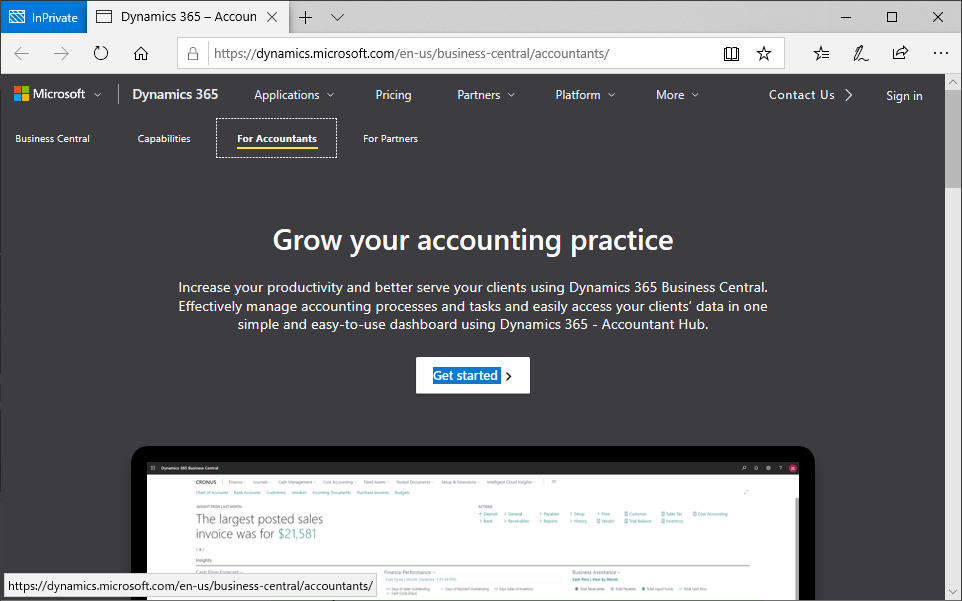
まずは Accountant Hub を使えるよう、ユーザーIDを登録するところから始まります。「勤務先の電子メールアドレス」を入力せよとあります。これは、PowerBIのサインアップページやD365のフリートライアル申込ページなどと同じで、、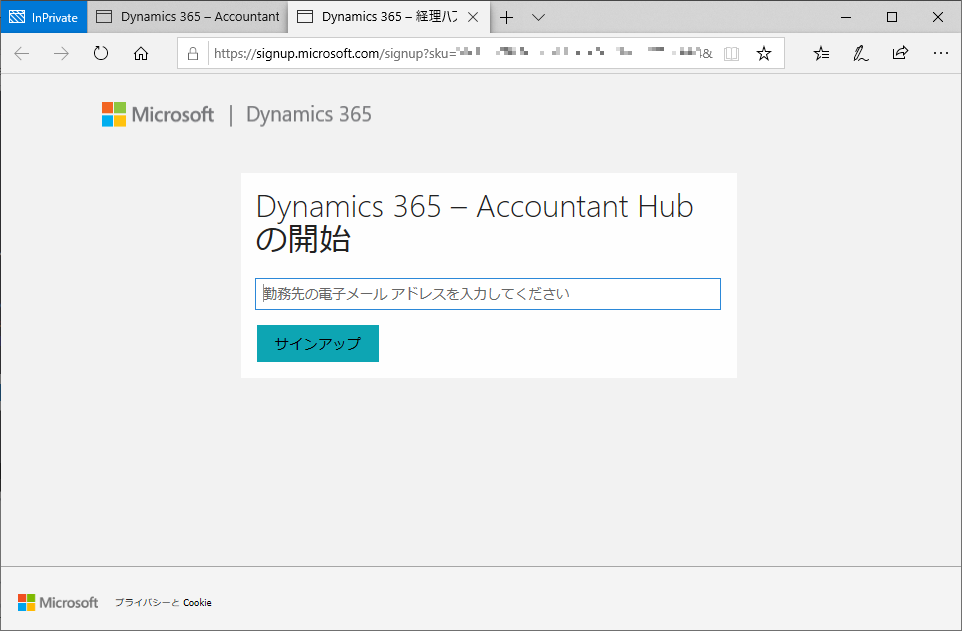
@gmail.comや@outlook.jpなどの個人アドレスを入力してサインアップをクリックすると、、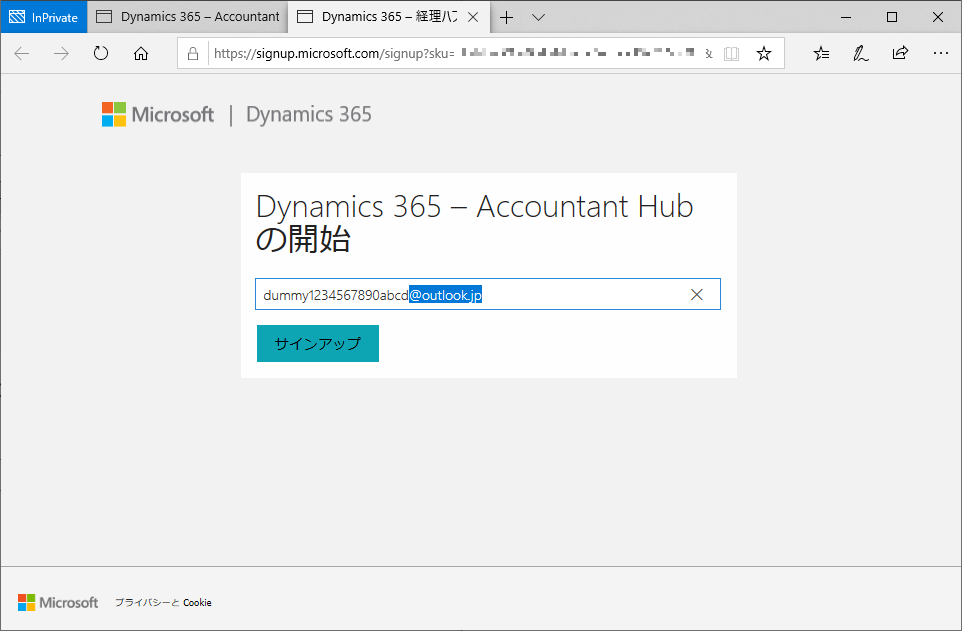
エラーになります。。あくまで会社などの組織向け、という趣旨のようです。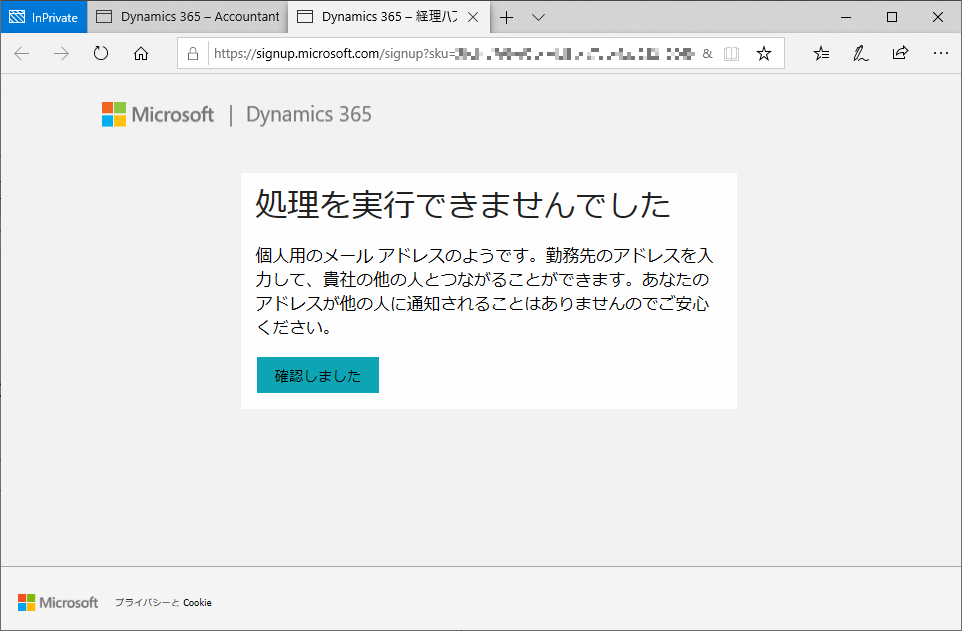
では、実在する co.jpドメインのメールアドレスを指定すると、、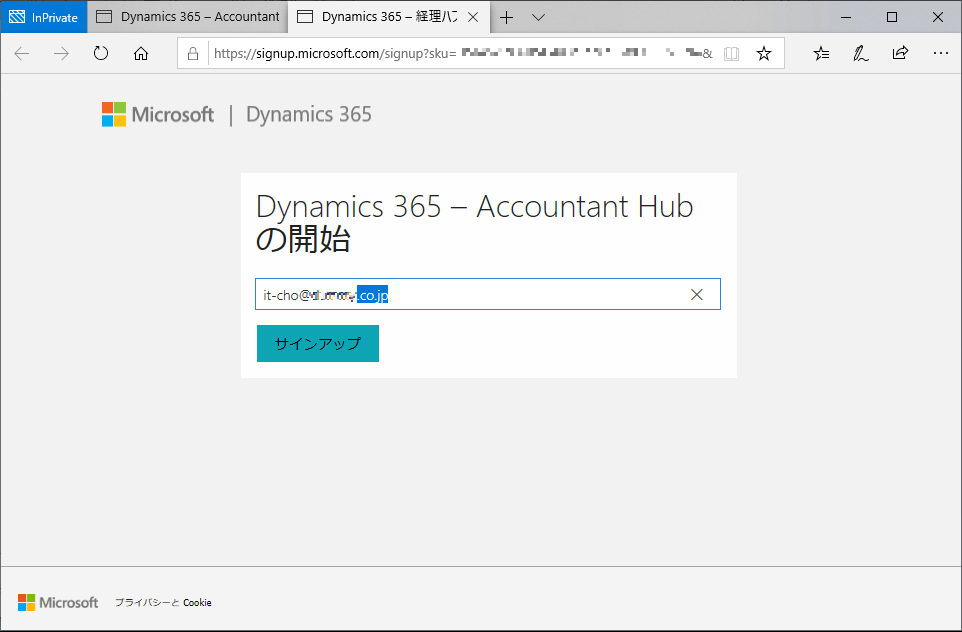
日本ではまだ使えない、と言われました。。ちなみに、実在”しない”co.jpドメインの実在しないメールアドレスを指定すると何故か通りますw
whoisとかで国チェックしている気がします。(ここのエラーを回避した後、ドメイン登録してメールアドレス作ったら通るかもしれない。。)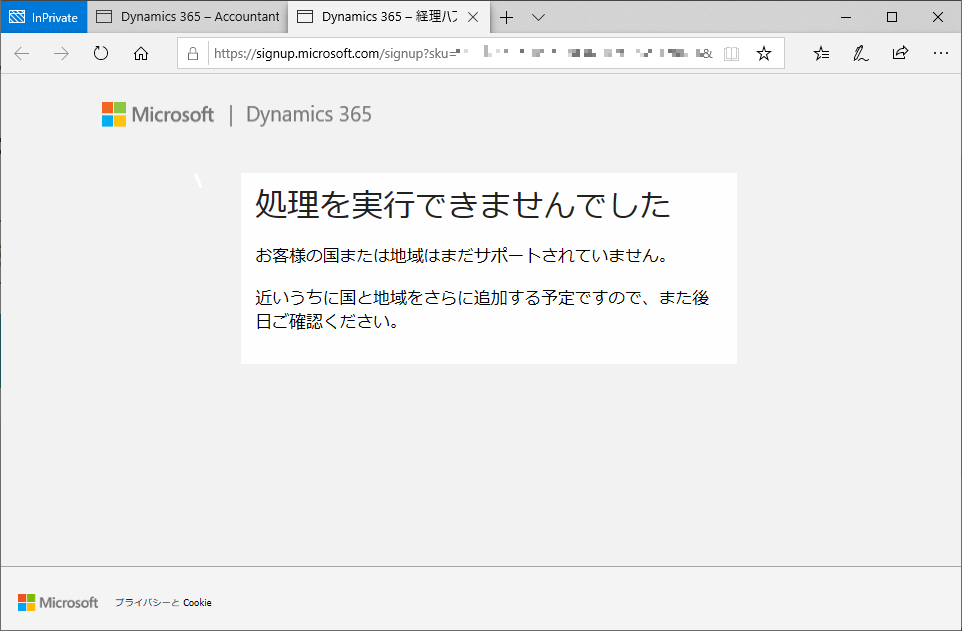
日本のドメインがダメなら、海外のドメインでやってみます。USリージョンで作成したOffice365のテナントに会計士用のユーザーを作りましょう。(日本でないかつ組織アカウント)
なお、前回とは逆にd365bcdemo10がd365bcdemo9から招待されるというシナリオにします。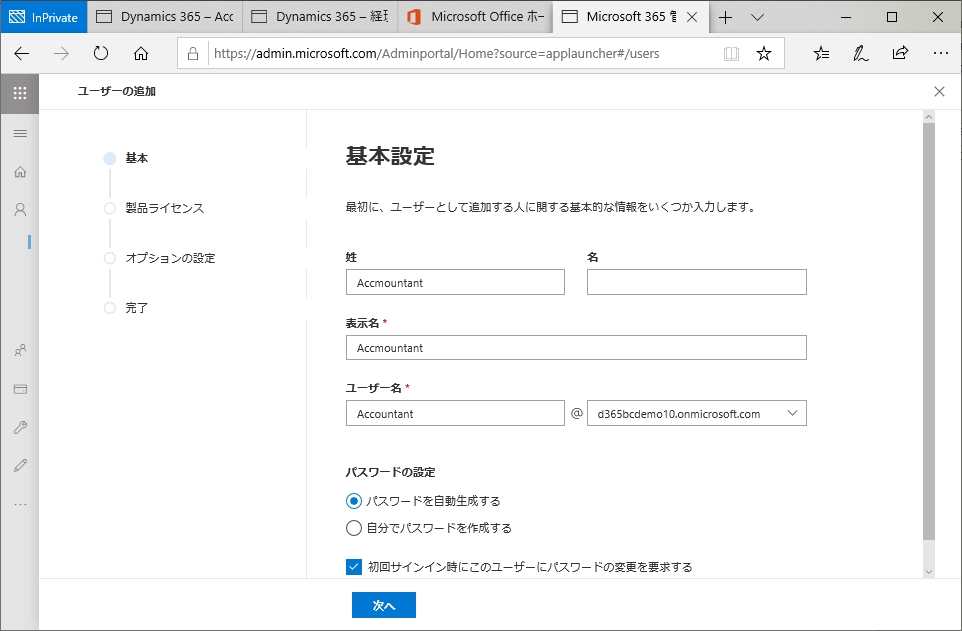
- 外部会計士用のユーザーIDにはOutlookライセンスを付与(BCは不要)
ユーザーIDにはBCのライセンスは付与しません。会計士は無料で使える、という事を試したいので。この後、会計士のアカウント宛てに招待メールを送ってもらうので、メールが読めるようにOffice365のライセンスは付与しておきます。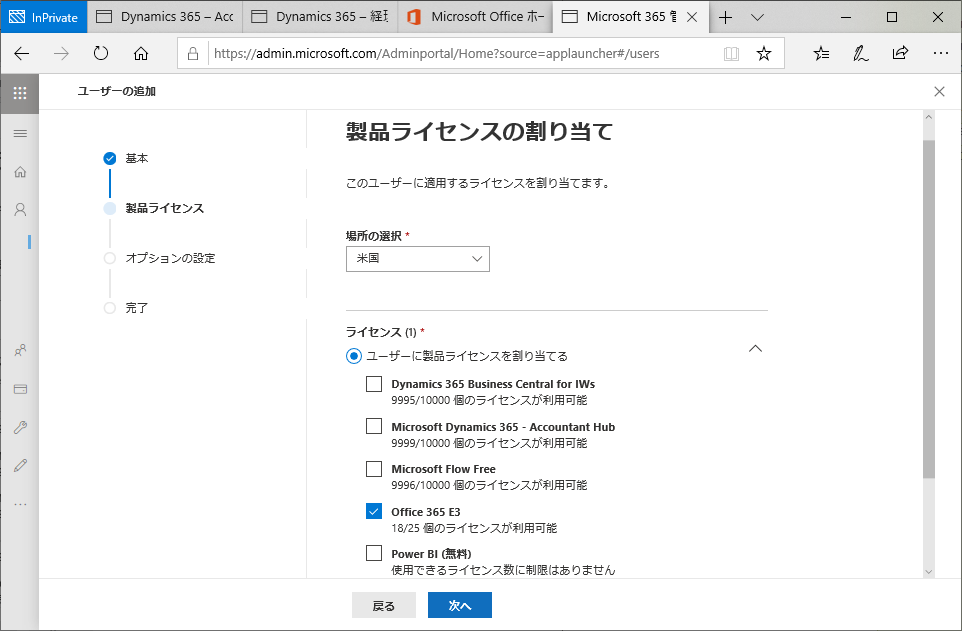
役割もタダのユーザーにしておきます。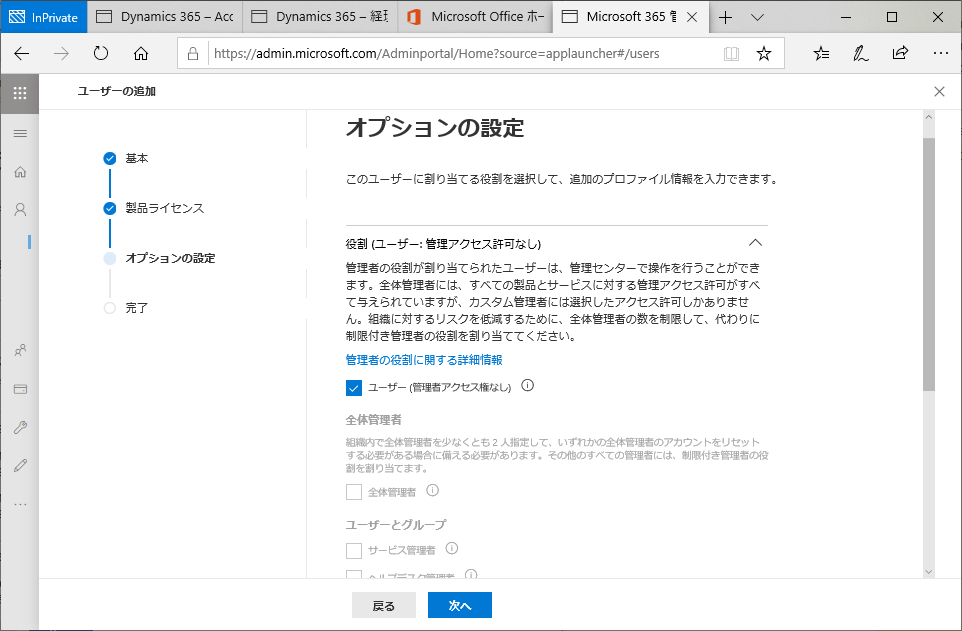
「追加の完了」をクリックして、、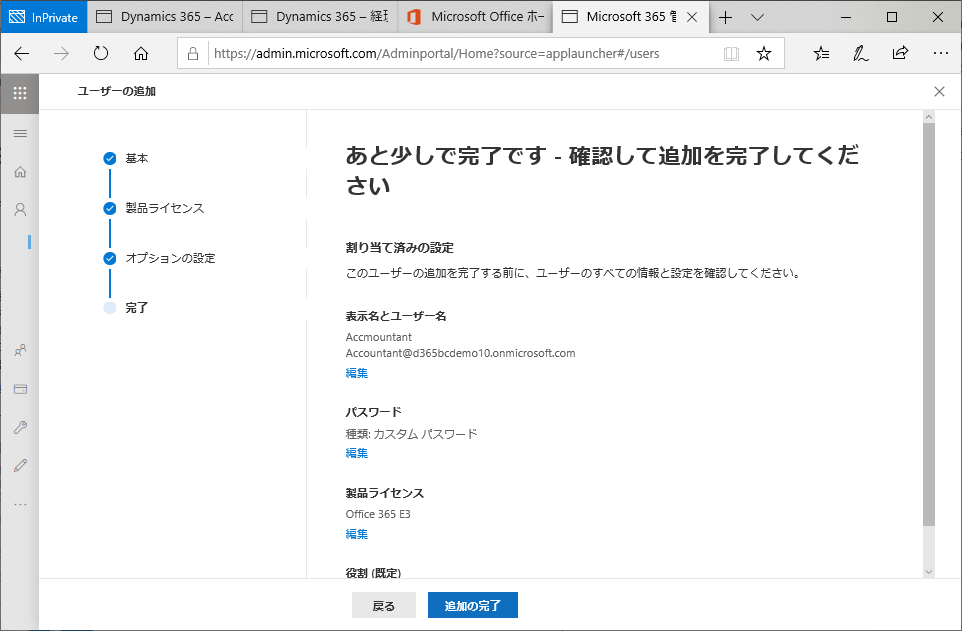
登録完了しました。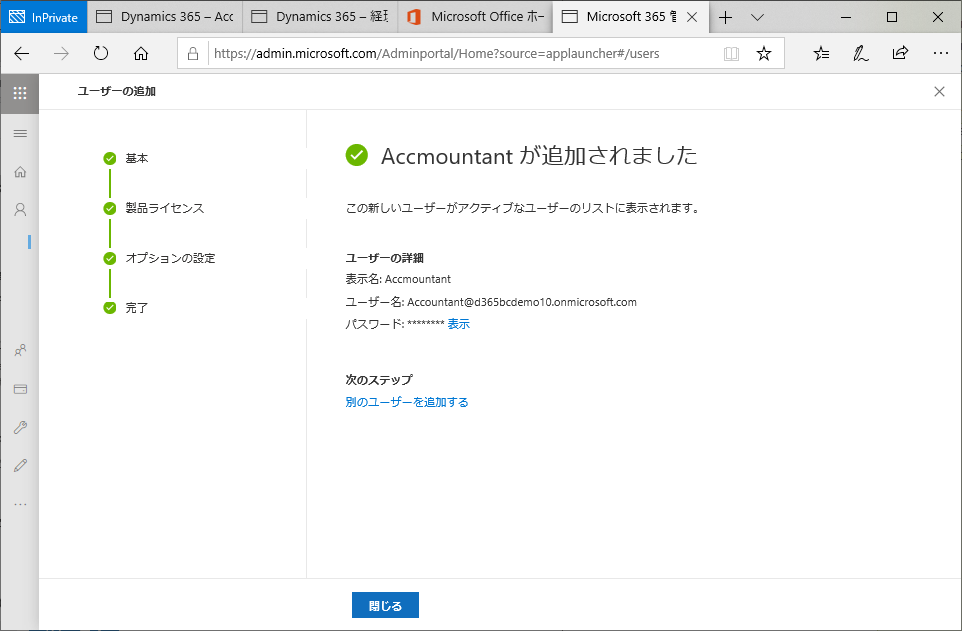
ユーザー一覧に戻ると確かに追加されています。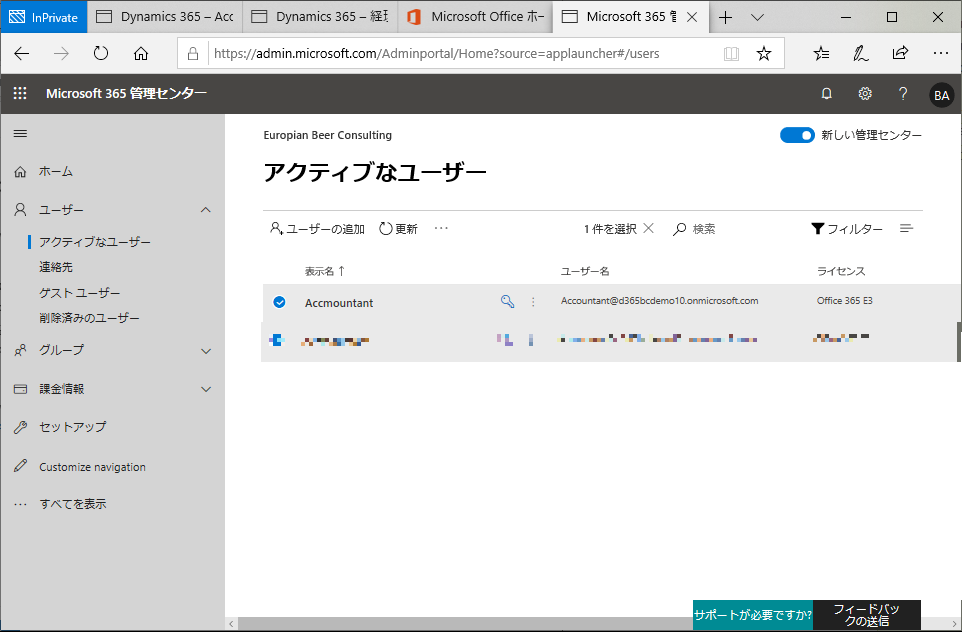
一応サインインして確認します。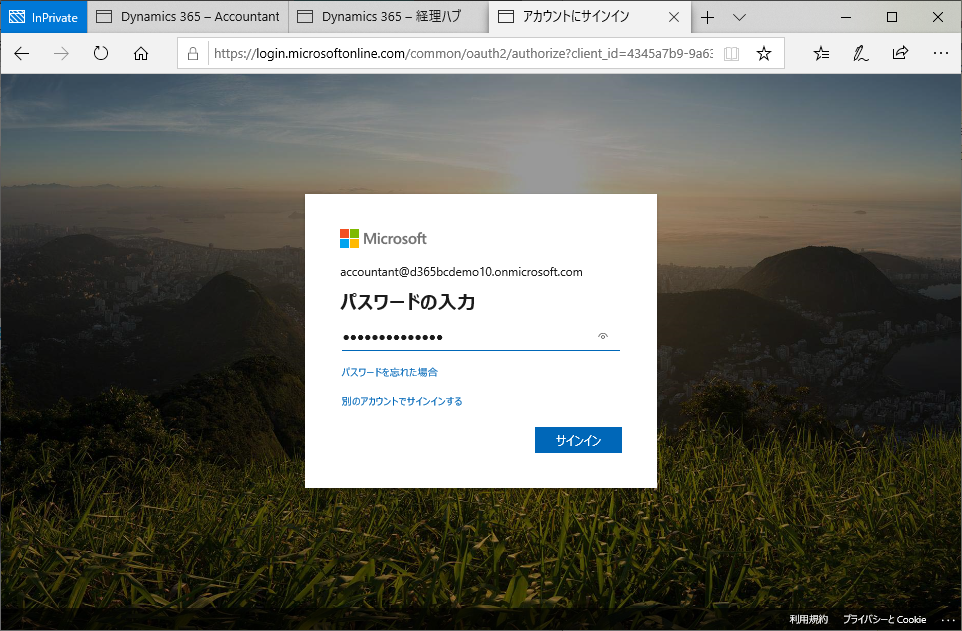
Outlookを起動して、、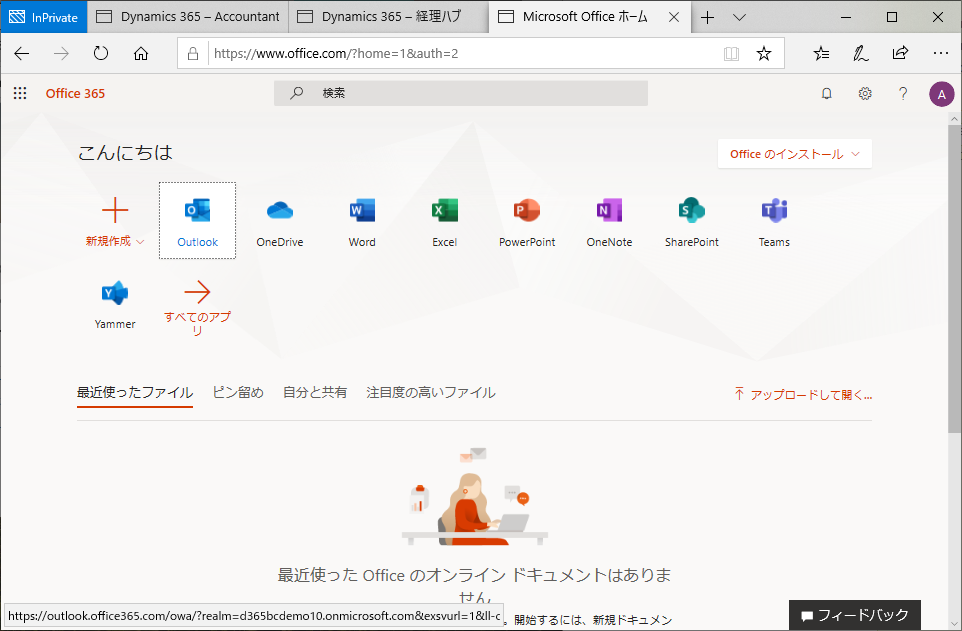
タイムゾーンとか言語を適当に指定。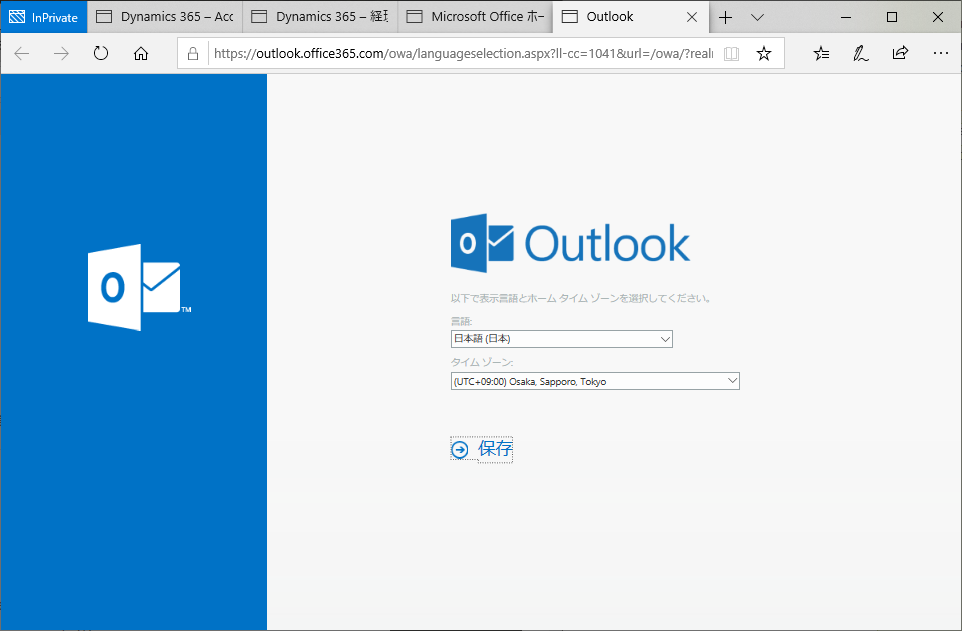
Outlookが起動しました。ID作成直後なので何もメールは来ていません。ここに招待メールを送ってもらいます。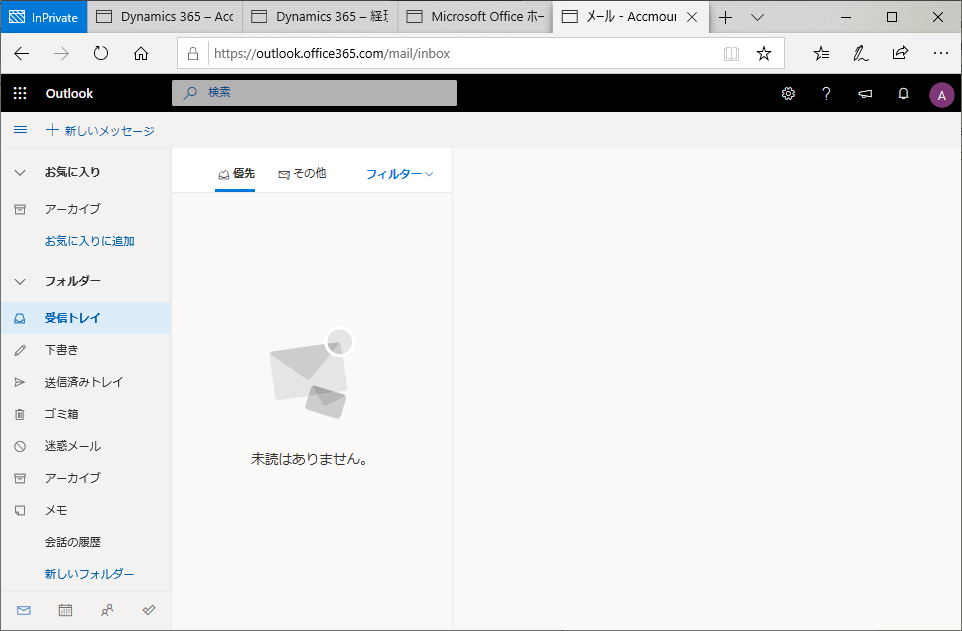
- 外部会計士用のユーザーIDでAccountant Hubにサインアップ
最初に戻って、Accountant HubへのユーザーID登録です。作成した会計士用のIDを指定して、サインアップ。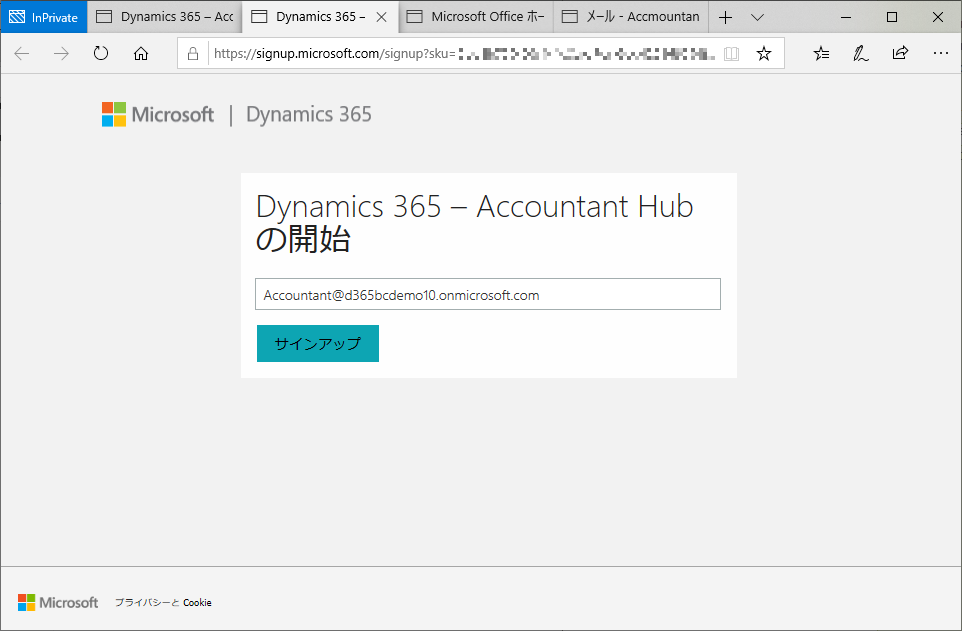
一瞬エラーか?と思いますが、Office365のアカウントだとサインインを促されているだけです。サインインをクリックすると、、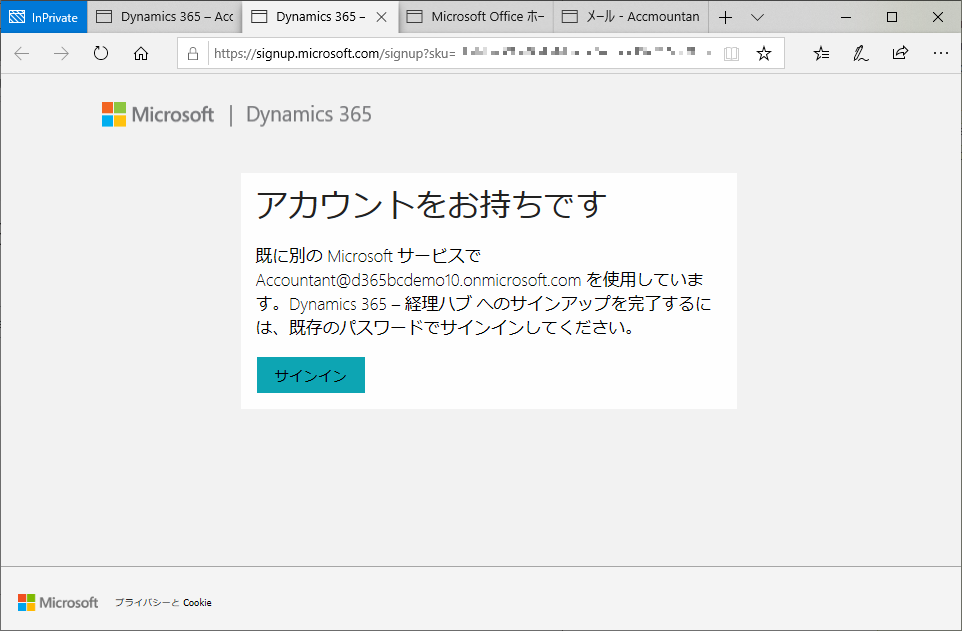
既にサインインしている場合はそのまま画面が進みます。進まない場合は適宜サインインしてください。「もう少しで完了です」という文字を眺めていてはダメで、「開始」ボタンをクリックする必要があります。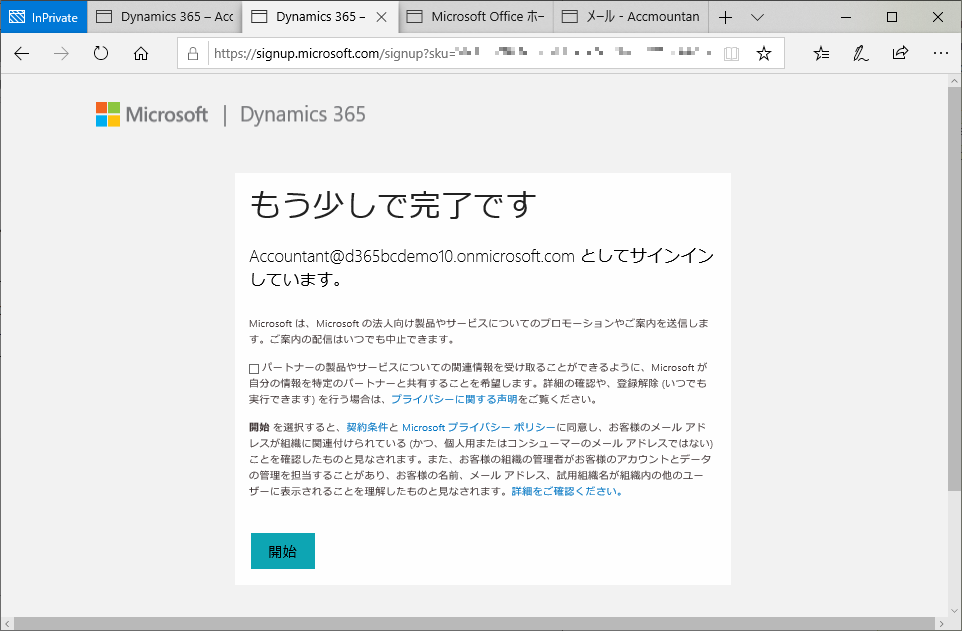
しばらく待ちます。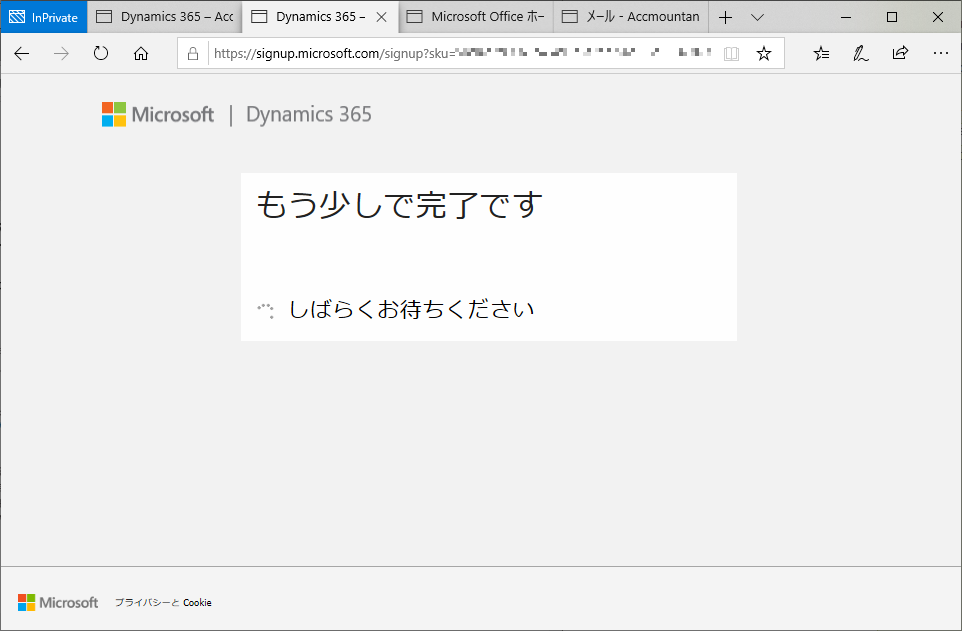
同僚を招待されるように言われます。PowerAppsのサインアップも同じような画面が表示されますね。。ナントカの手紙と異なり、同僚の招待は必須では無いのでスキップしてOKです。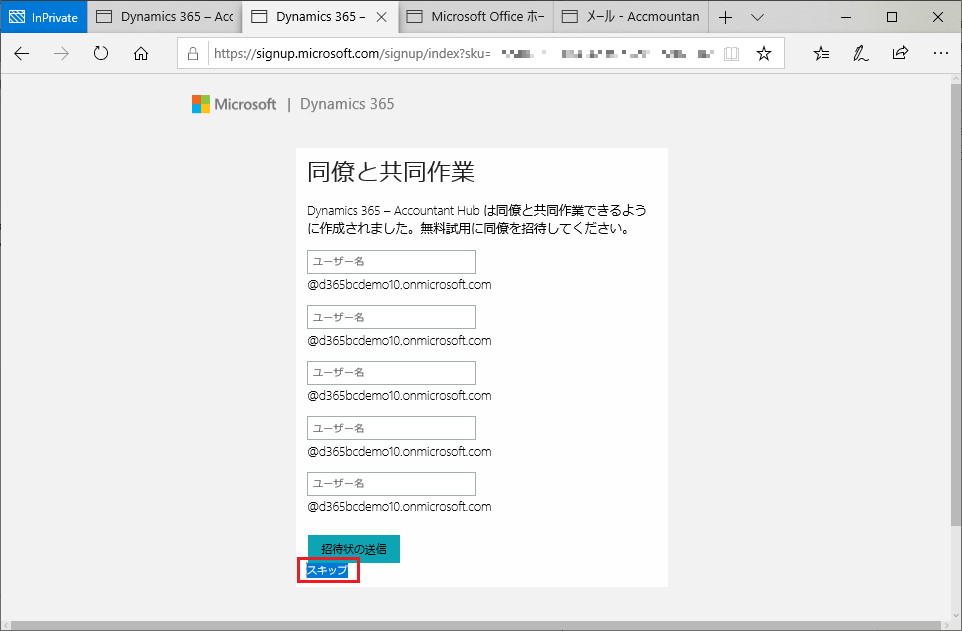
しばらく待ちます。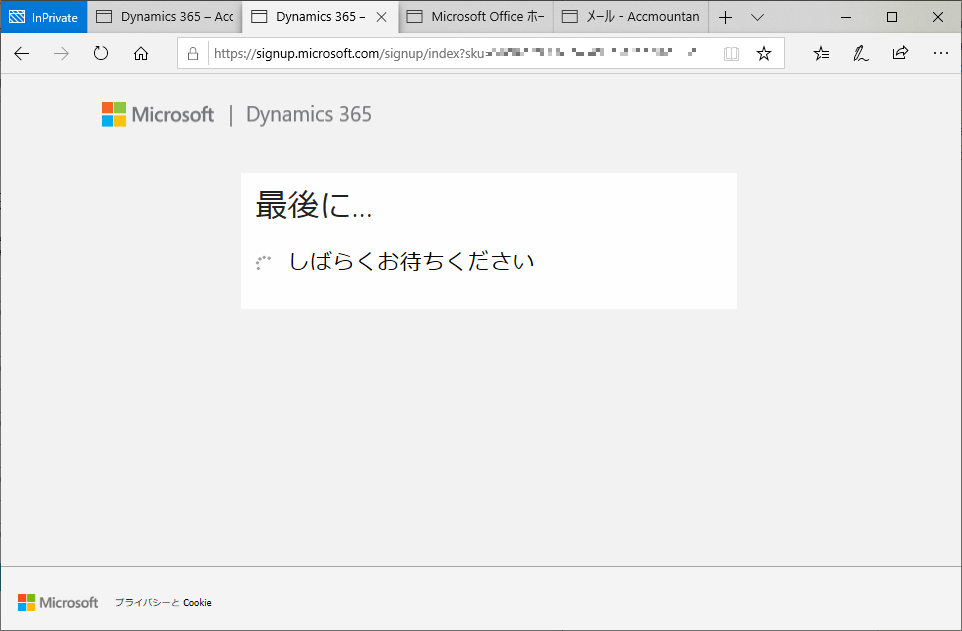
画面が切り替わり、、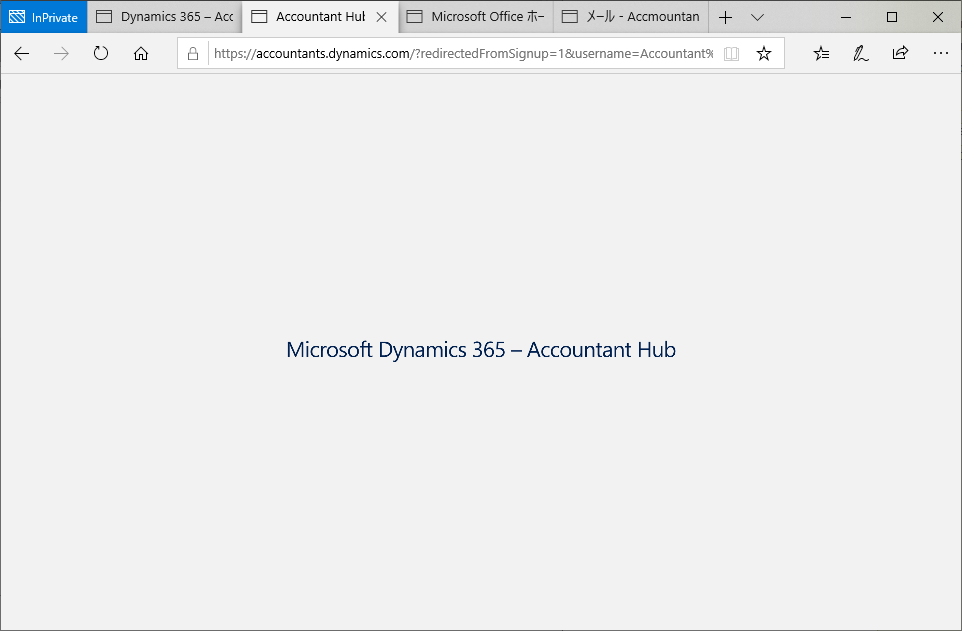
Accountant Hubのロゴが表示されます。(これもいずれベクター化されるのか?!)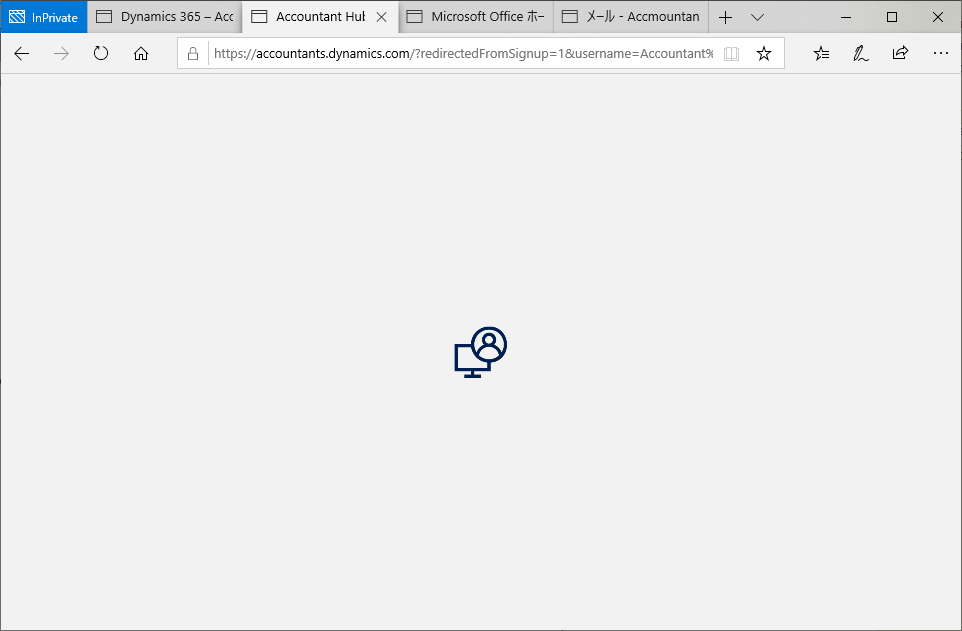
無事、サインインできました!
会社の一覧にCronusがあり一瞬勘違いしそうになりますが、まだどの会社からも招待されていません。これはサンプルのカンパニーです。

外部会計士を招待
- SMTP Mail Setupを実施し、招待メールを送れるようにする
今度は逆に招待する側の処理です。全権限を持ったユーザーでD365のホーム(https://home.dynamics.com)にサインイン。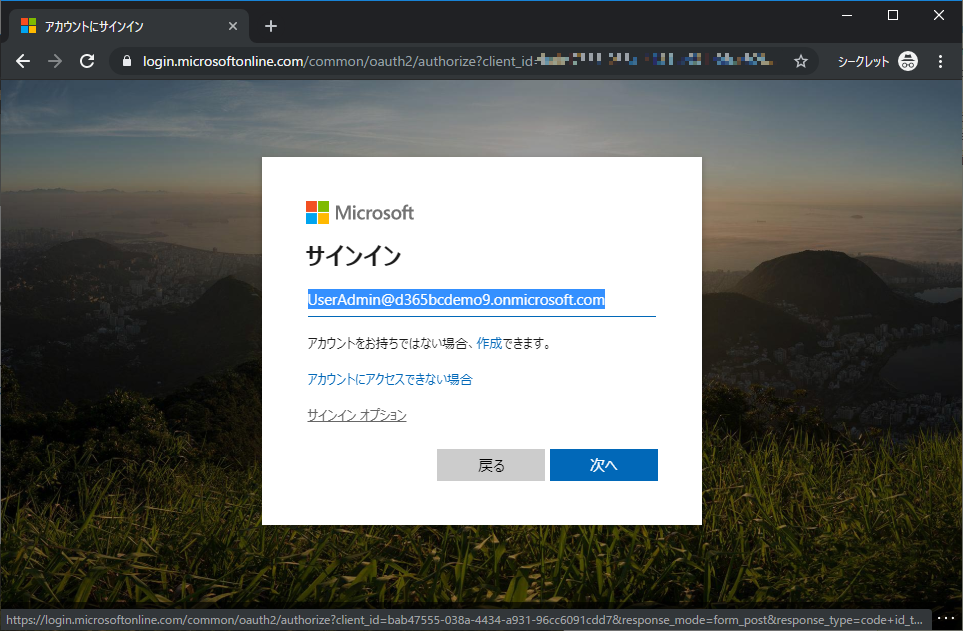
Dynamics365ホームからBusiness Centralにサインイン。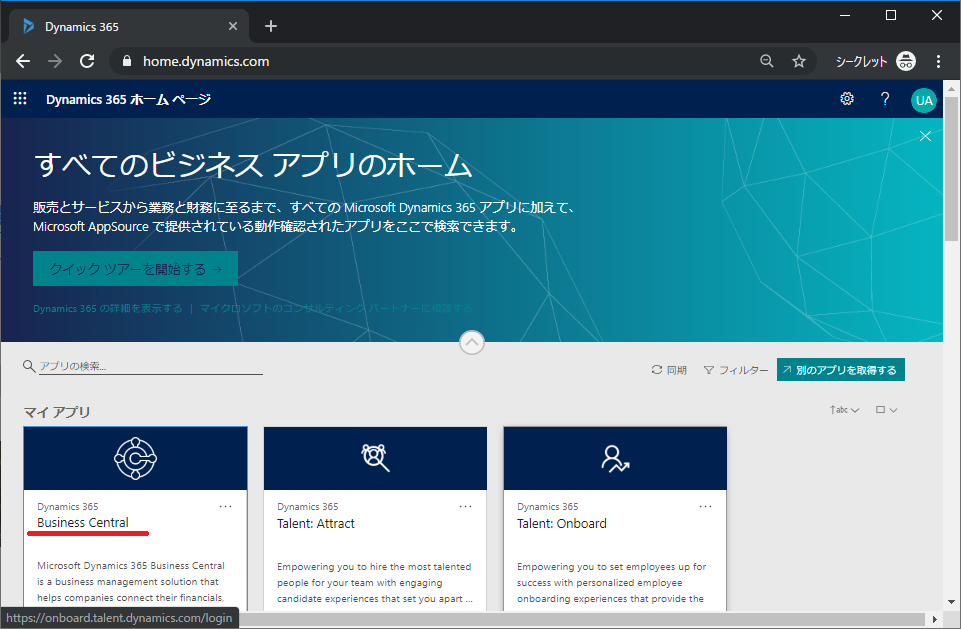
メニュー検索からUser一覧を検索します。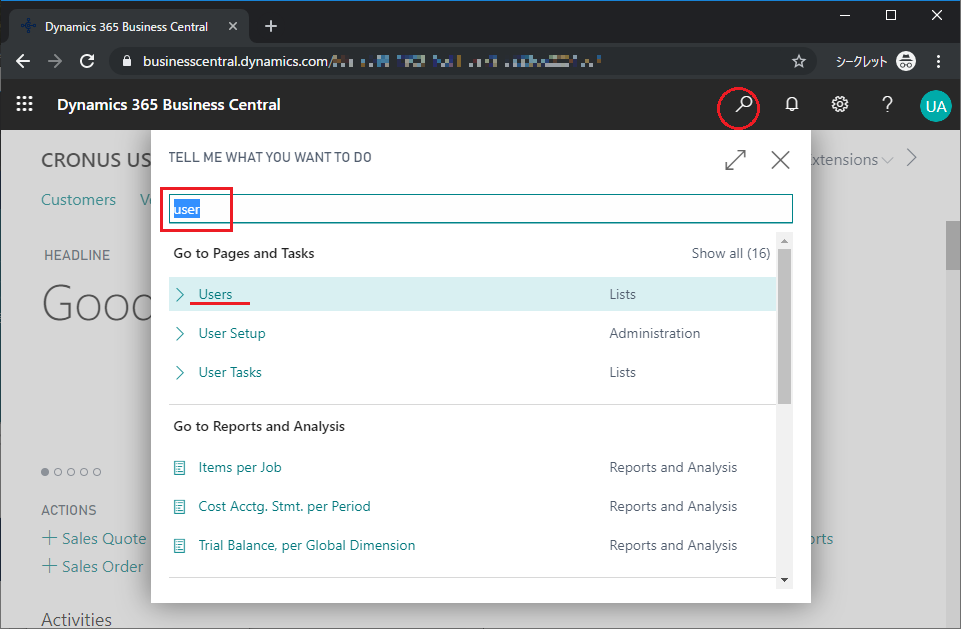
ユーザー一覧のメニューで Process>Invite External Accountant を選択。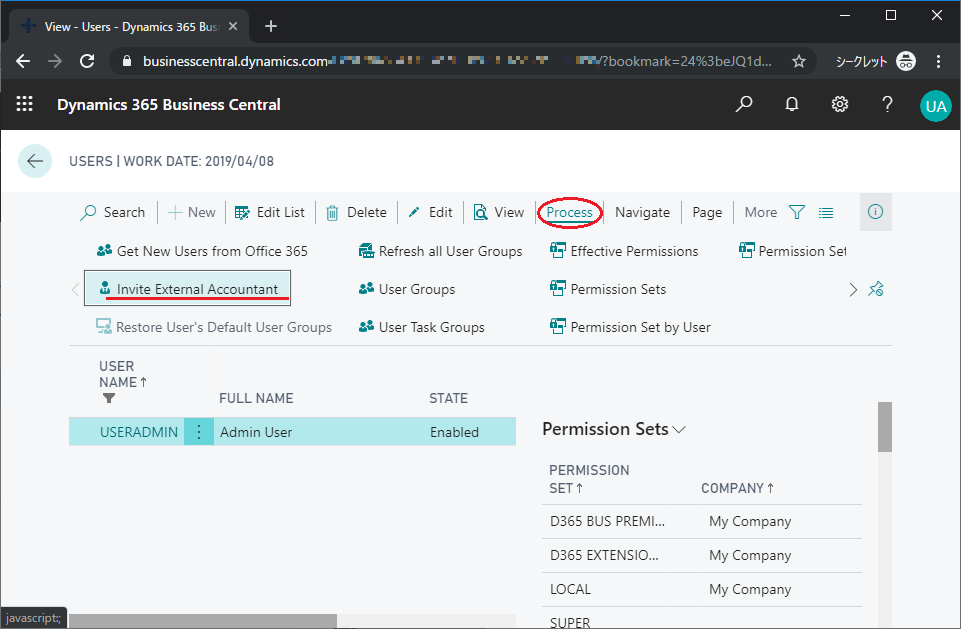
以下のWizardが起動します。利用規約はAcceptしてNext。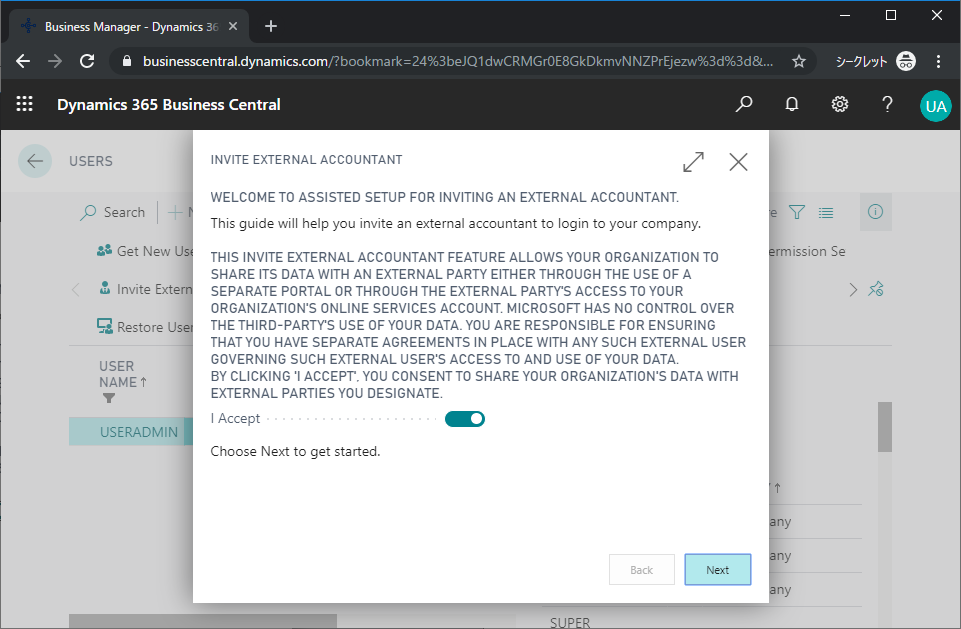
招待する会計士のアカウントを指定します。姓・名入れないと先に進めない仕様です。(が、間違っていてもする進める謎仕様です。)e-mailの文面はここで記述します。デフォルト文面で全く問題なし。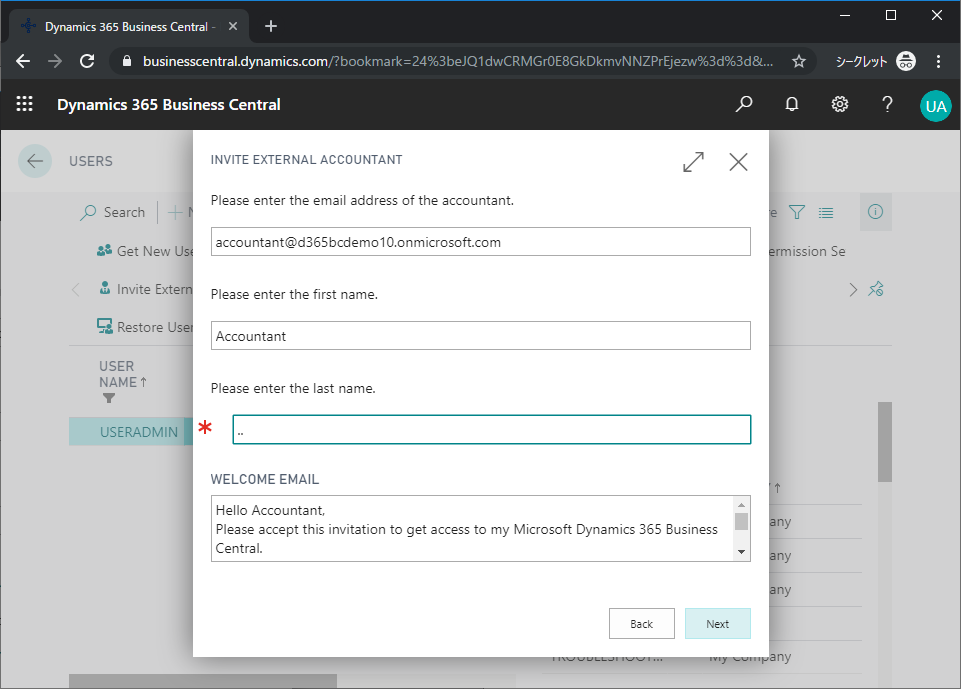
Nextを押すと処理が進みます。少し待て、と。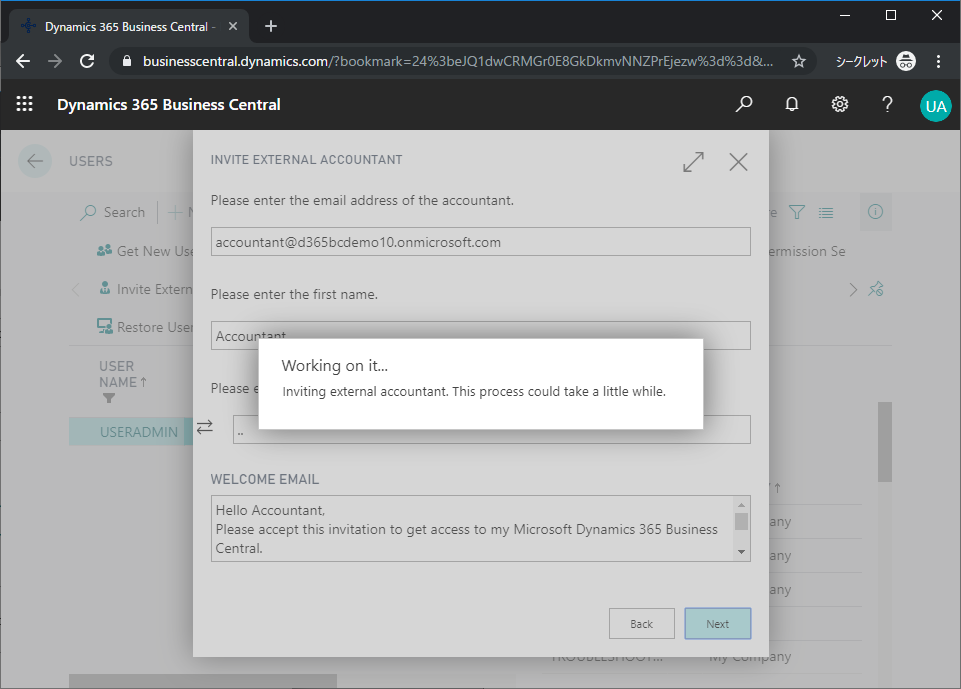
失敗しました。。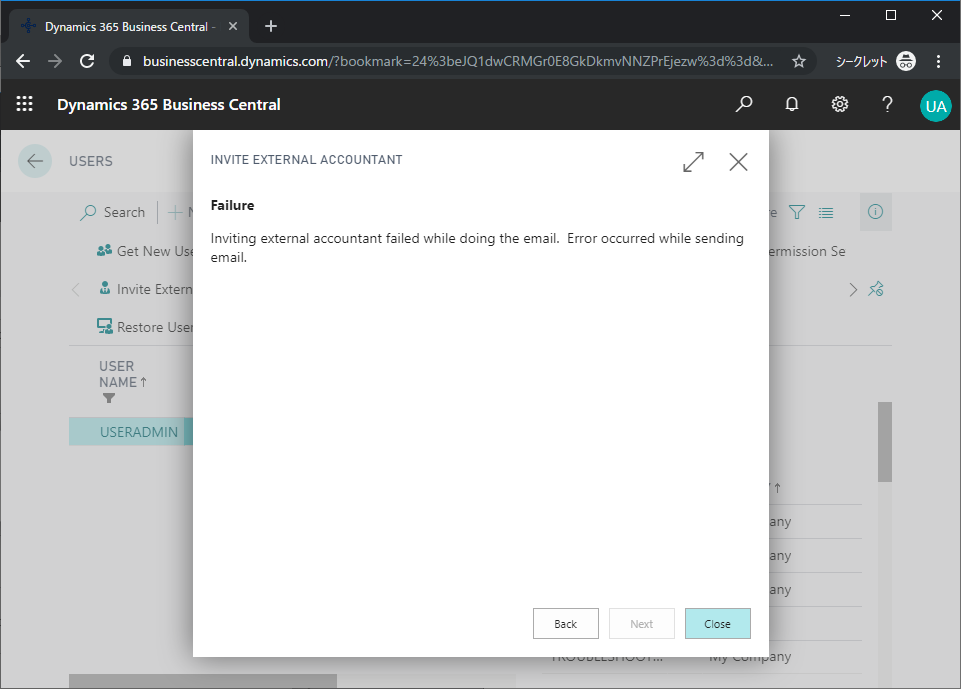
原因はメールの送信設定の不足です。SMTP Mail Setup という機能から設定します。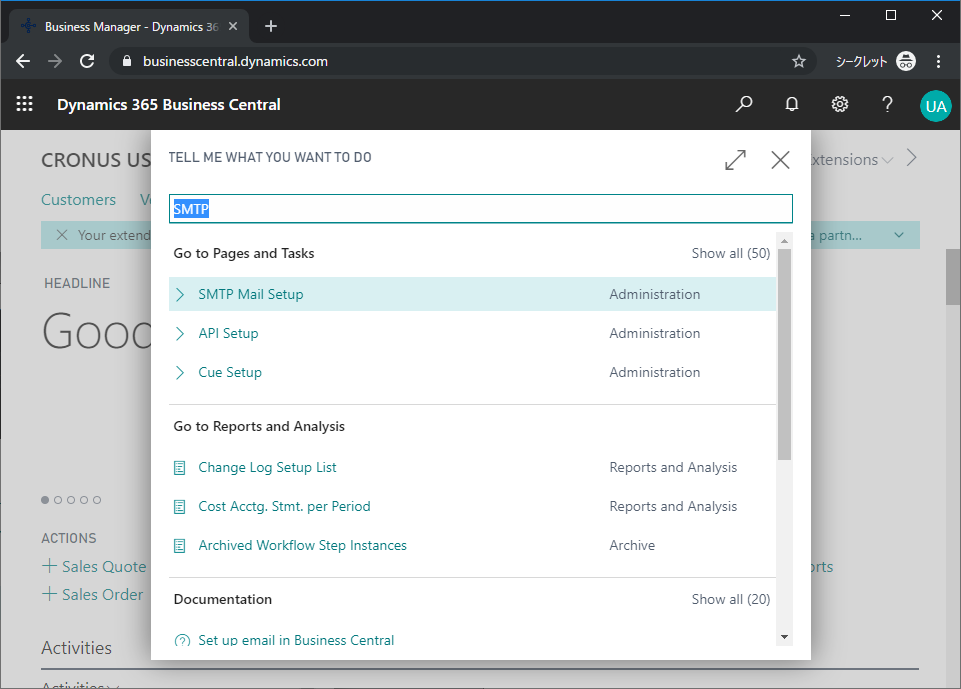
初期値は以下の画面と異なるかもしれませんが、とりあえず Apply Office 365 …ever Settings をクリック。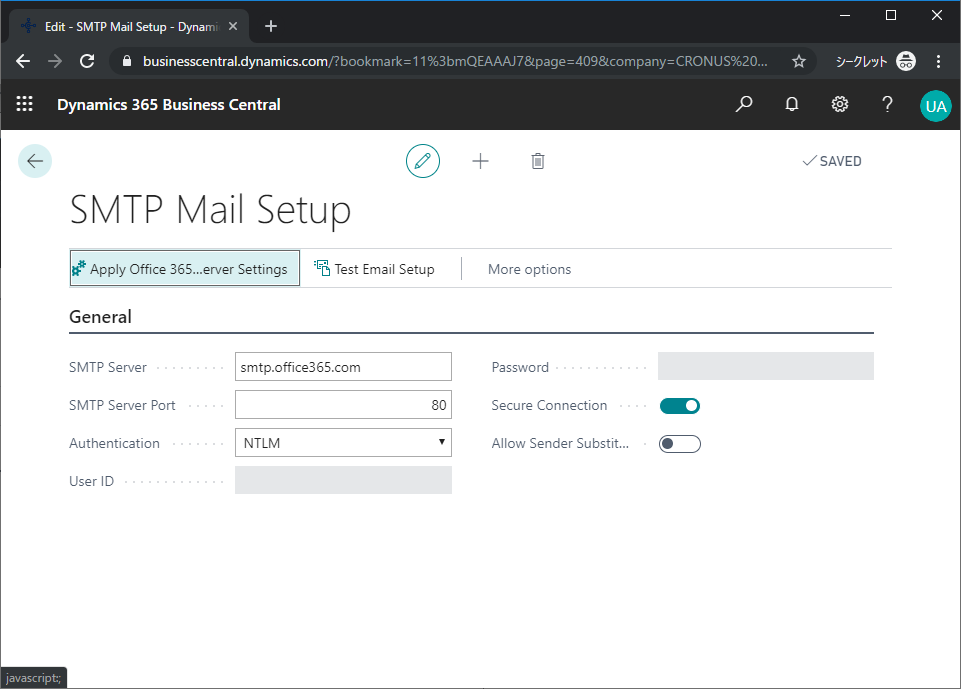
Yes、を選択すると規定値で上書きされます。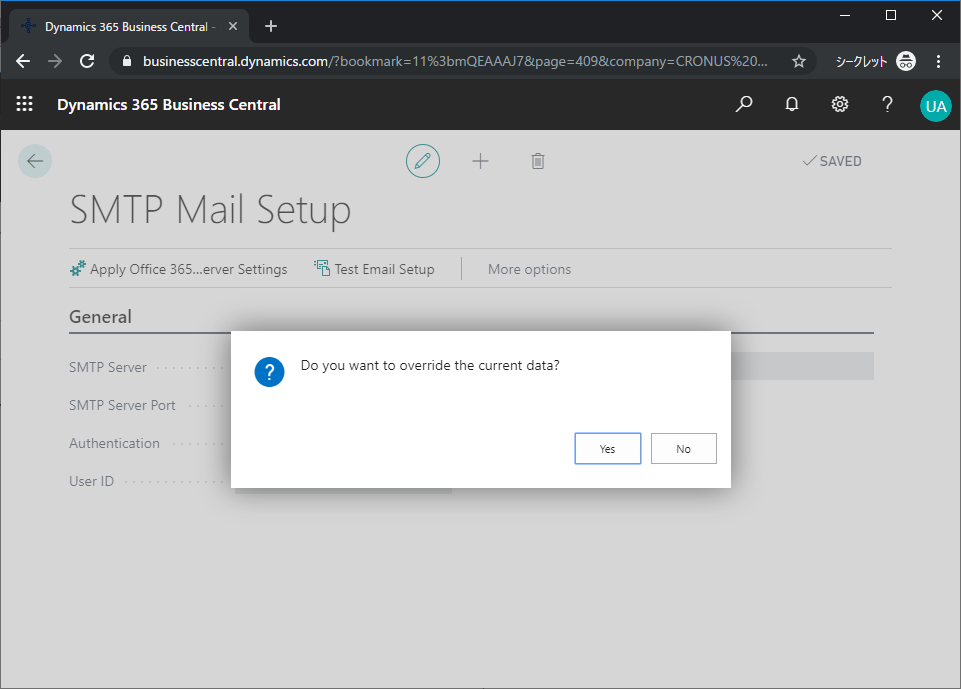
これが初期値だそうです。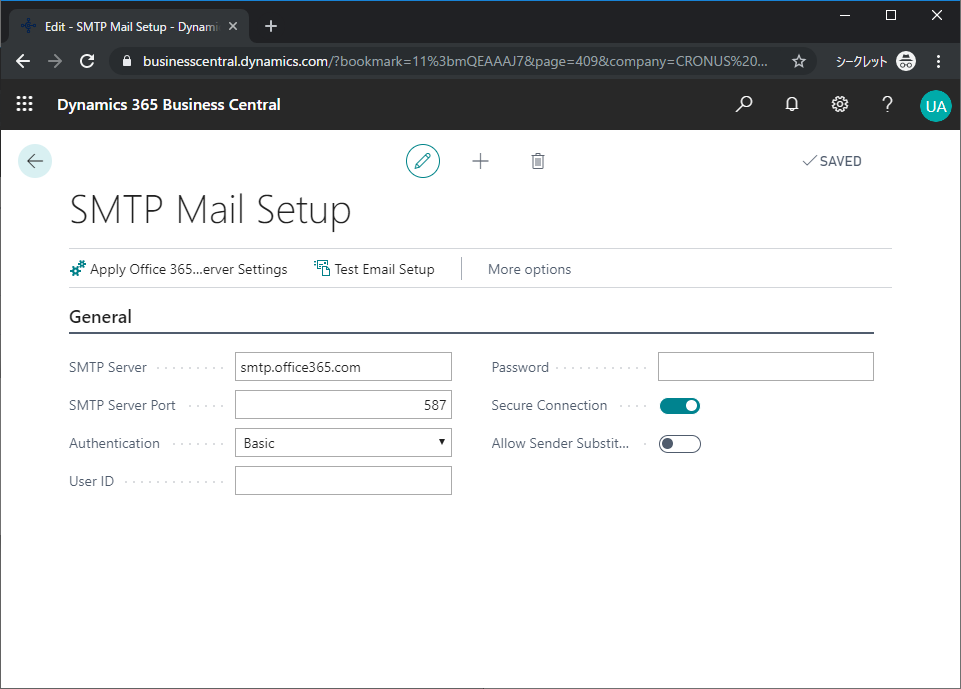
メールを送信するユーザーIDとパスワードを入力します。このIDはBCの正規ライセンスを持っている必要があります。フリートライアルライセンスではダメです。これは超重要で、ライセンスがないと謎のエラーメッセージで迷宮をさまよいます。設定後、Test Email Setup をクリックしてテストメールを送信。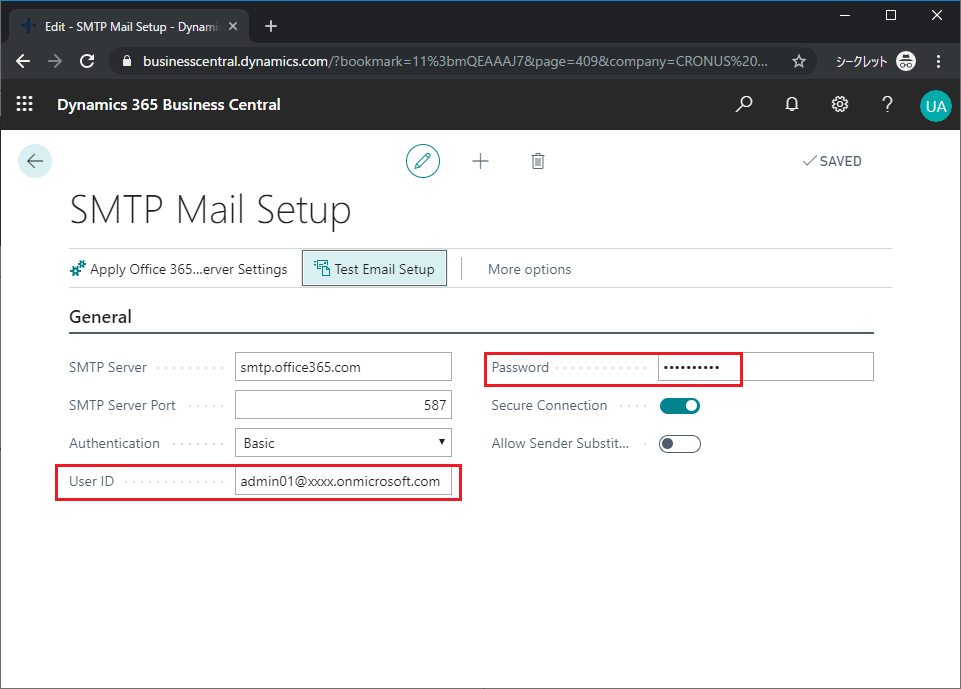
テストメールの宛先を指定。何でもよいですが、ここでは自分自身に送ってみます。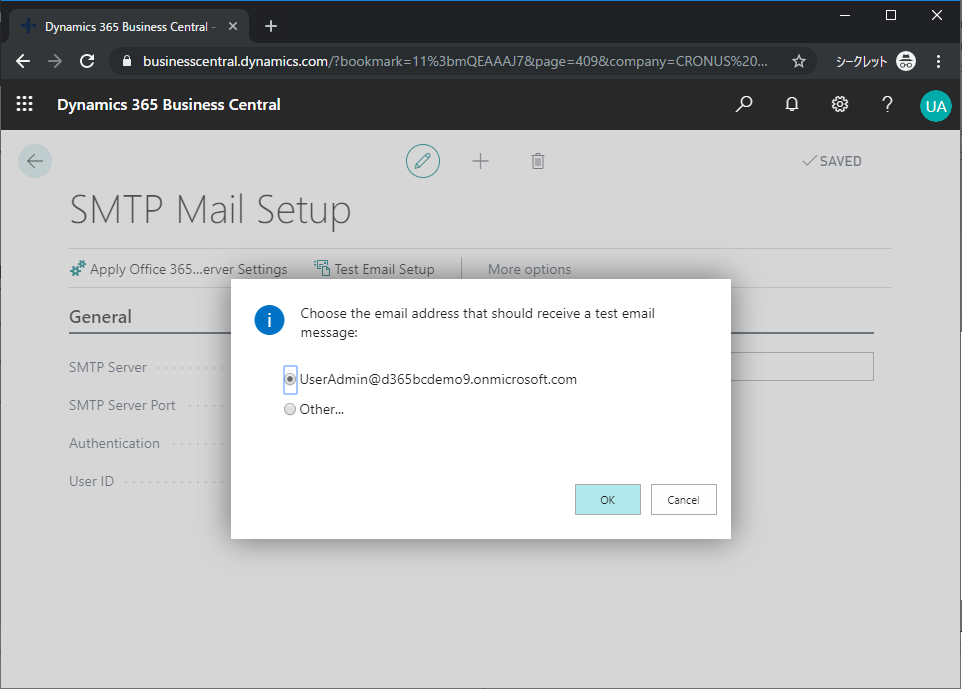
送信成功、メールを見ろ、とのこと。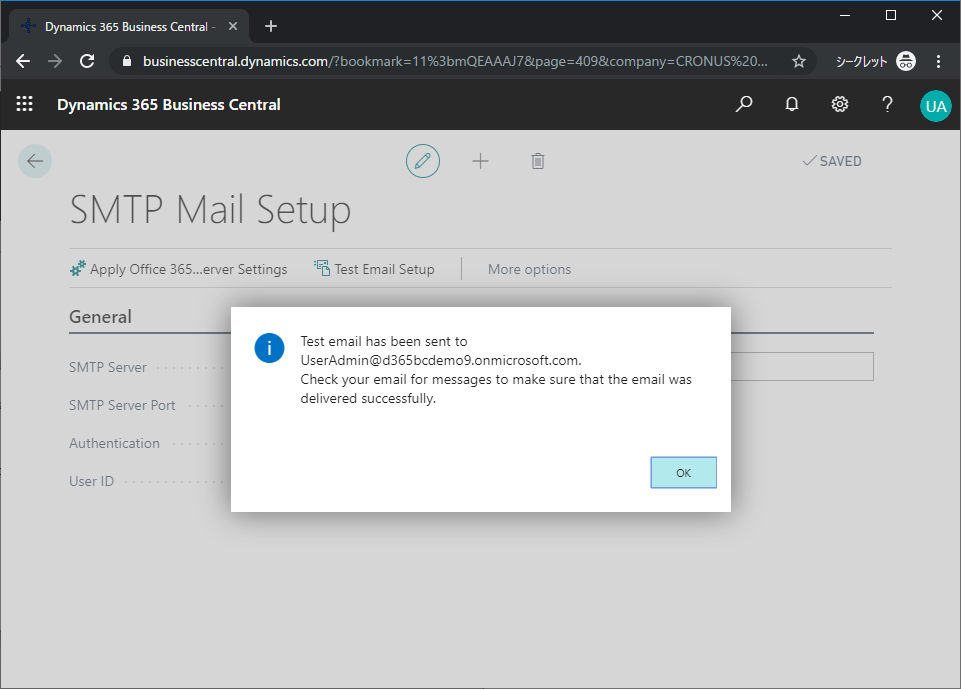
メールを確認します。自分自身に送ったので、Outlookを新規タブで起動。
確かに送られています。なお、Junk Emailに分類されてましたw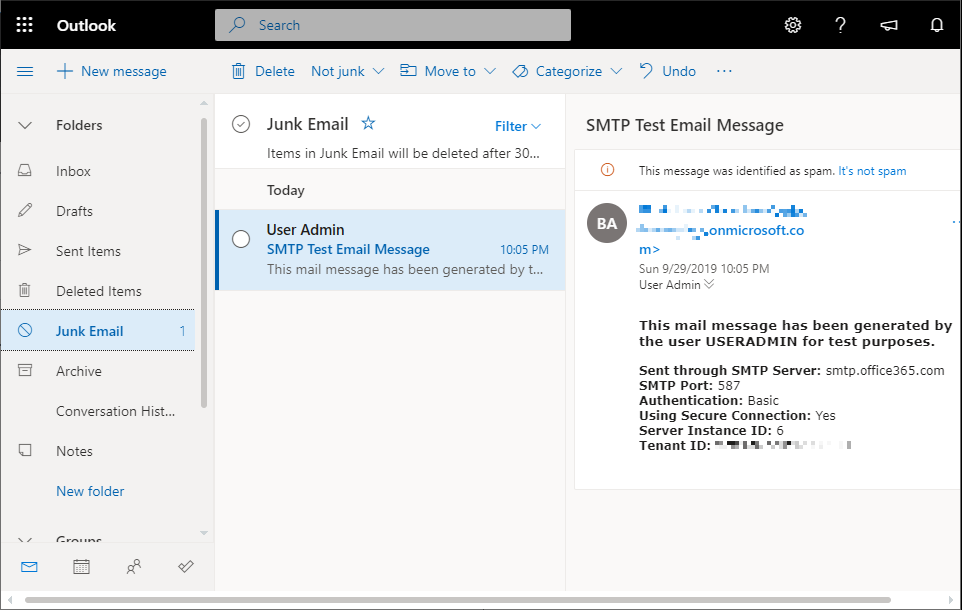
- ユーザー一覧から外部会計士の招待機能を実行
SMTPの設定が終わったので、改めて、Invite External Accountantを再実行。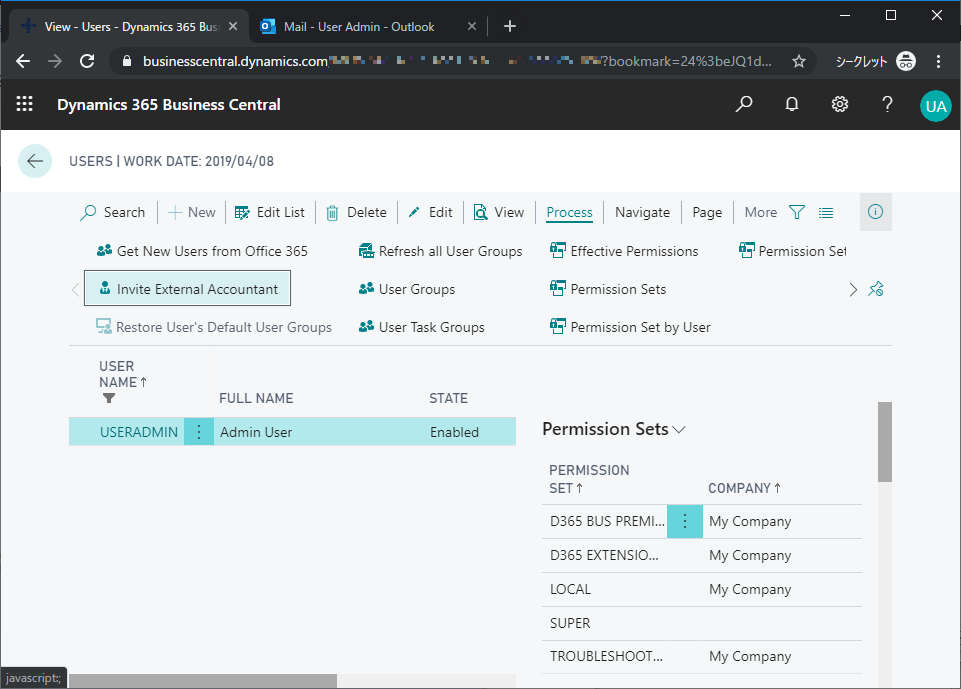
利用規約はAcceptしてNext。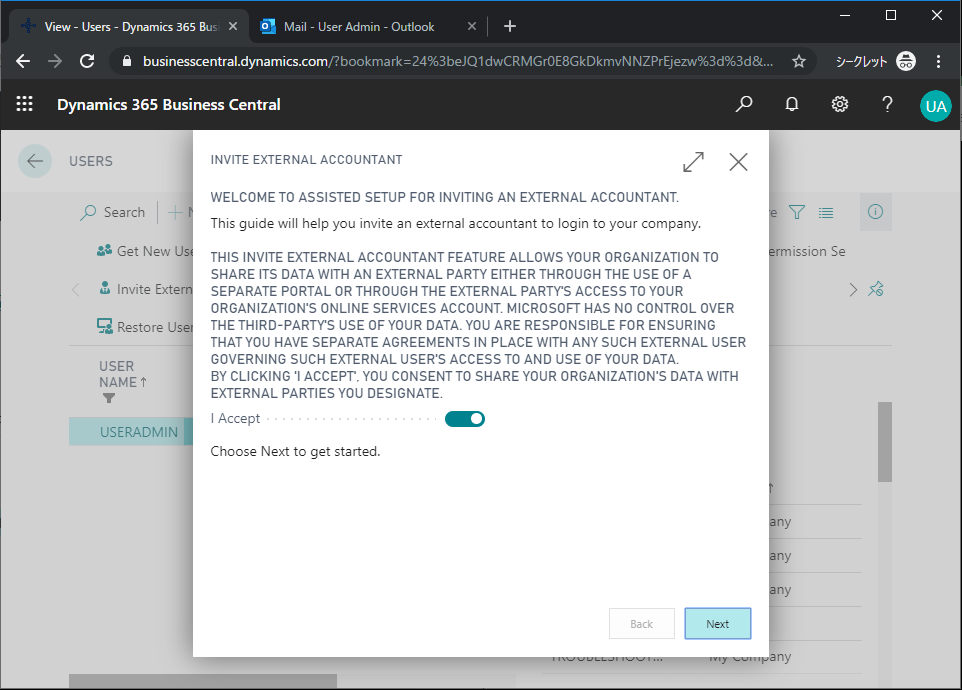
招待相手の会計士のIDを指定してNextで送信。
今度は送られたようです。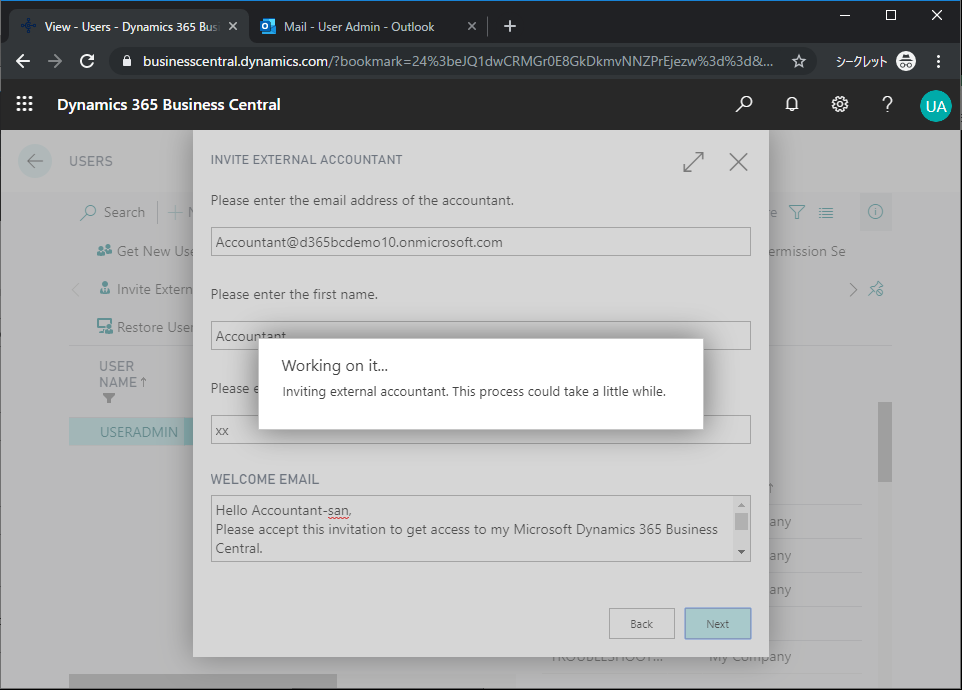
送られました!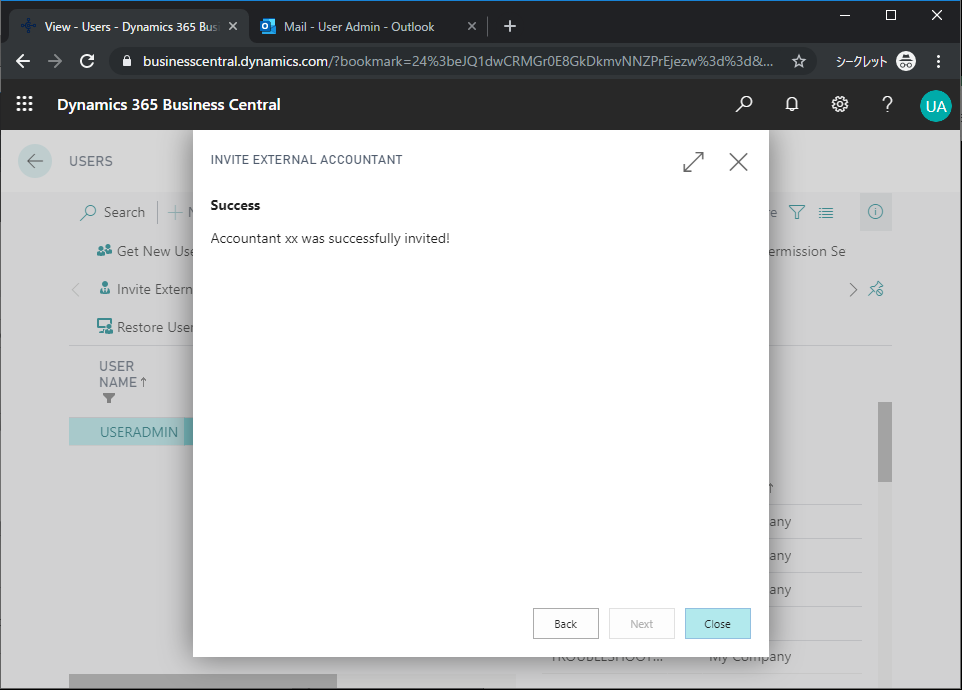
外部会計士側で招待を受諾
- 招待メールから招待元のBCにアクセス。
再び、招待される会計士側に戻ります。メールを確認。迷惑メールフォルダに分類されてますが、 気にせずメールを開いてClick Here のHereをクリック。(迷惑メールフォルダのメールのリンク先をクリックとか、普段は絶対やらないですがw)
開きます。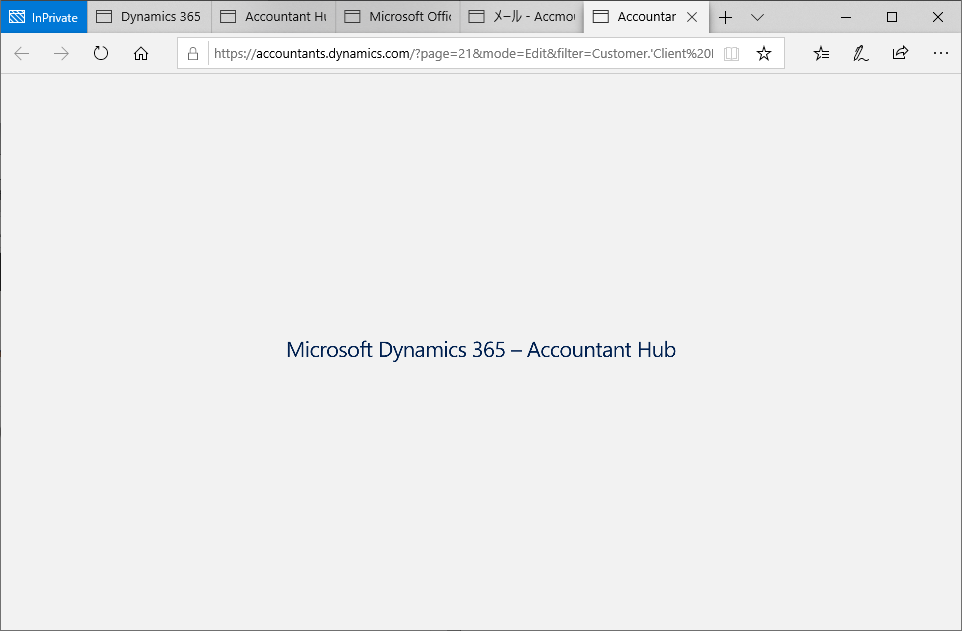
開きます。待ちます。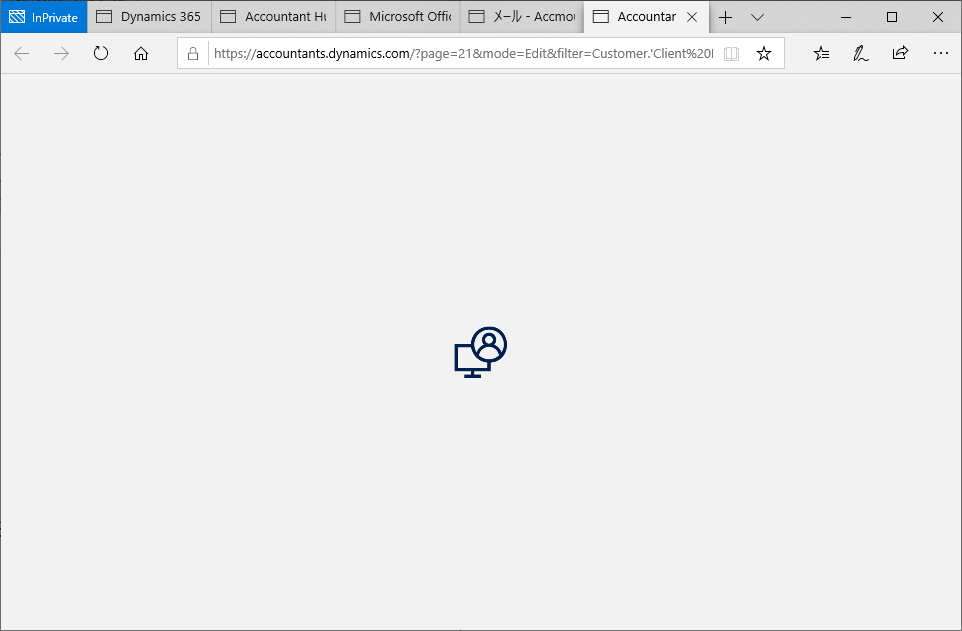
開きました!編集モードなので照会モードに切り替えましょう。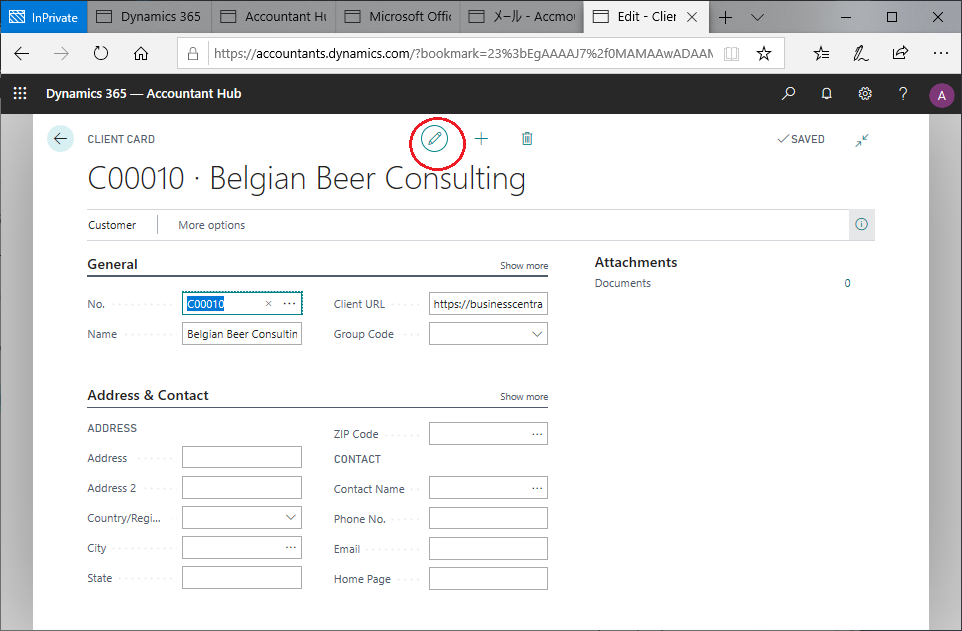
ここのリンク先が招待元の会社のBCのURLですが、ここではクリックせずに「C00010」の左上の←で戻ります。(ブラウザの戻るではなく。)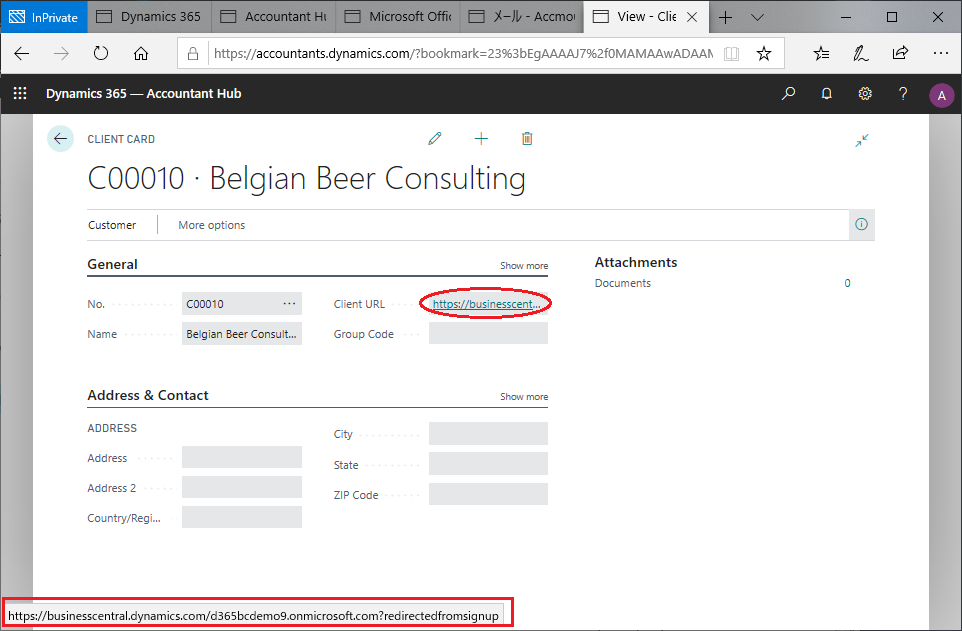
会計士ハブのホーム画面です。プレビュー版とのメッセージが出ていますね。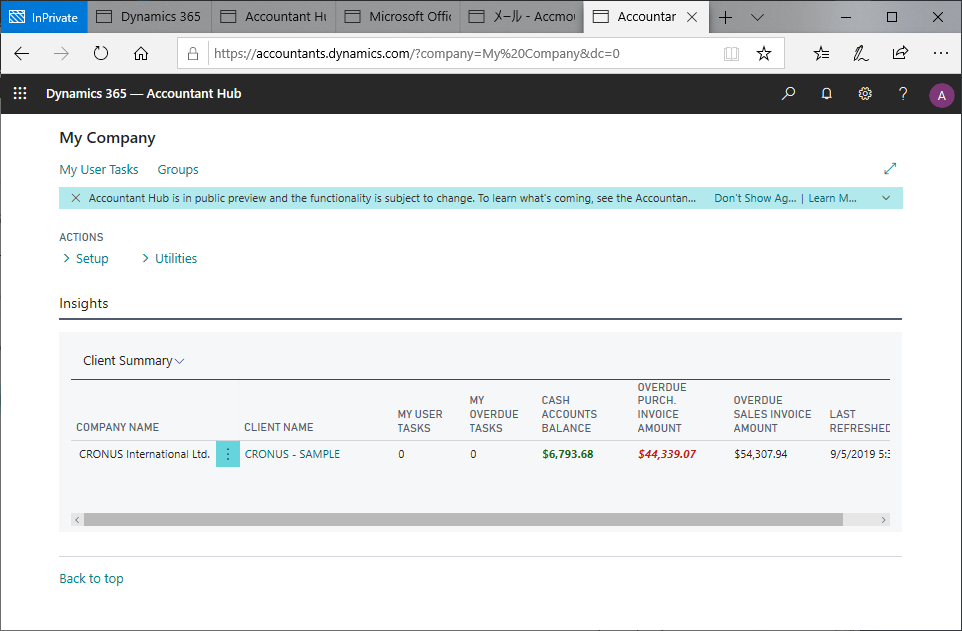
プレビュー版らしく工事中感が満載で、「Client Summary」からRefresh Current Companyを選択しても何も一覧が変わらず、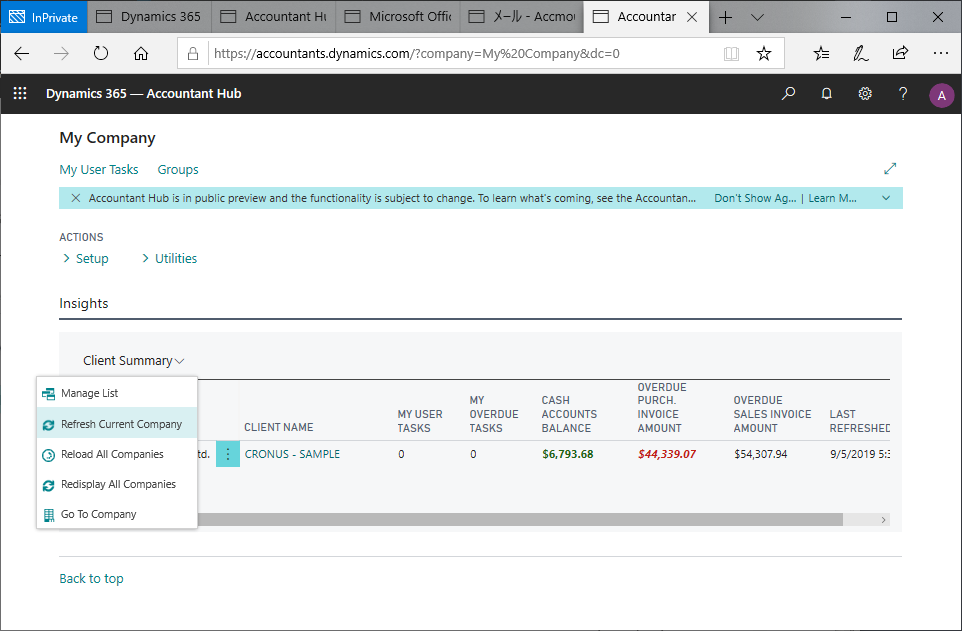
Management Listを選ぶと、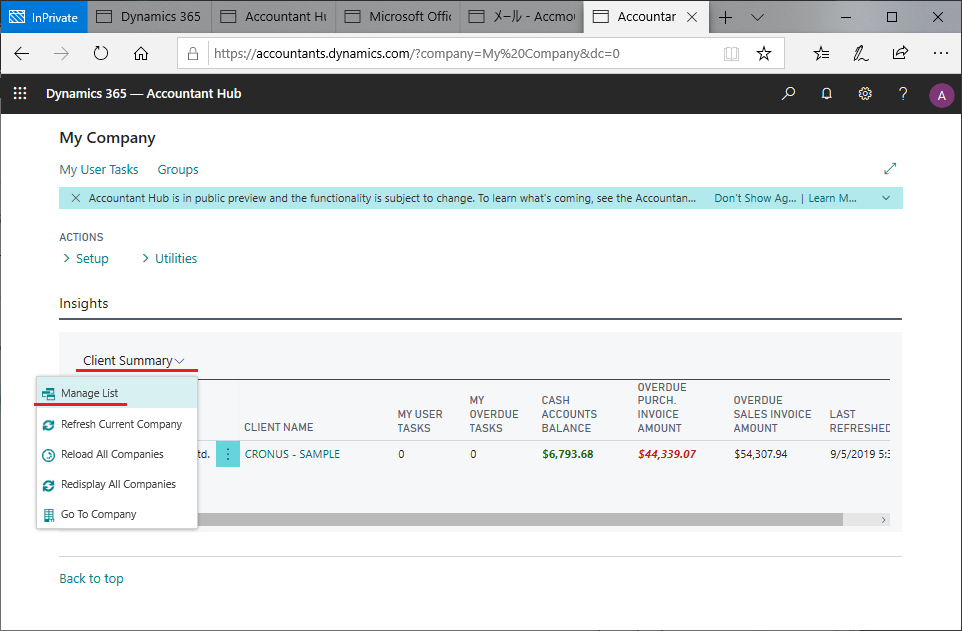
別の一覧画面が表示されるのですが、クライアント(招待元会社)の追加もできそうにないです。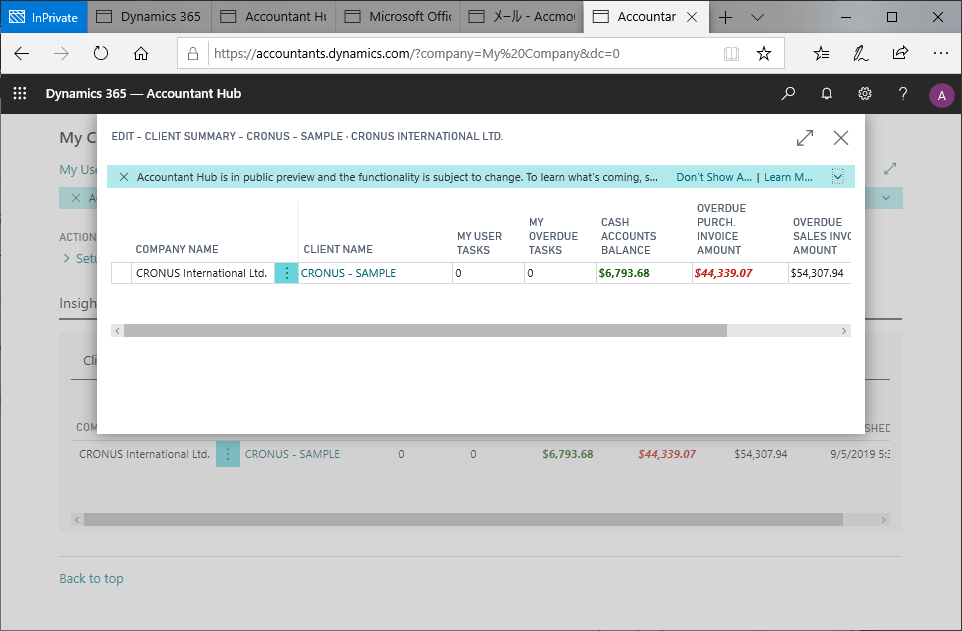
おとなしくホーム画面に戻って、SetupからManage Clientをクリックします。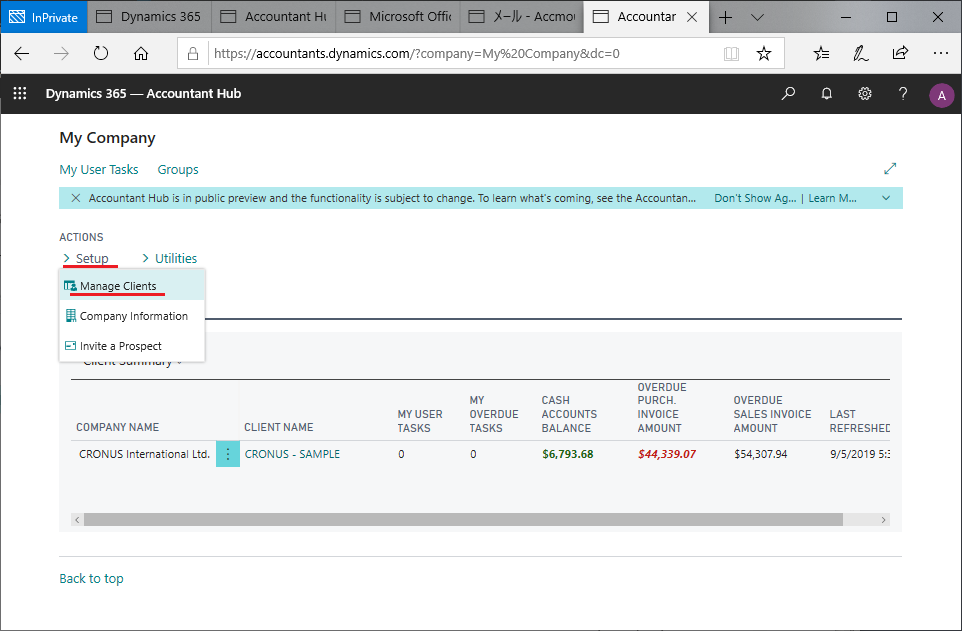
ここには招待元会社が表示されるので、ManageからViewをクリックすると、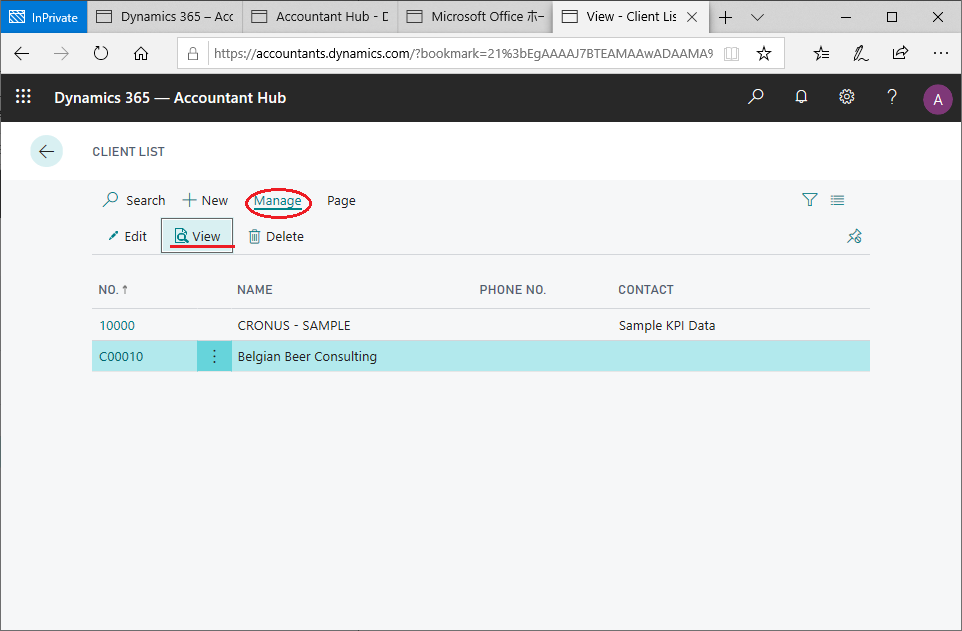
結局先ほどの画面です。毎度メールからたどるわけにはいかないので、この手順が現時点でのベストでしょう。招待元会社のURLをクリックして、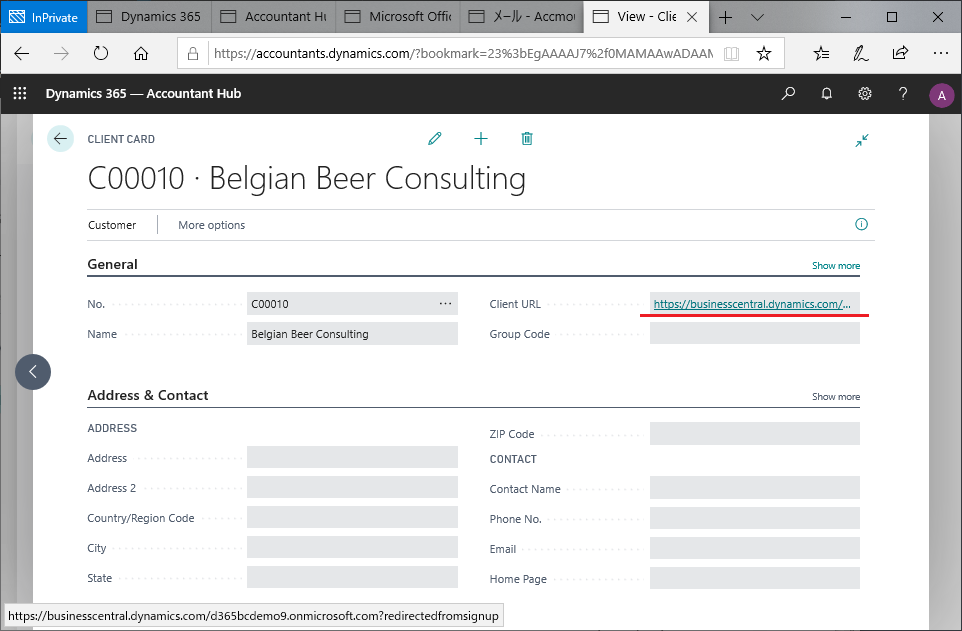
- 認可処理を実行
初回はいろいろと認可の処理をします。赤丸の中の下矢印をクリックすると、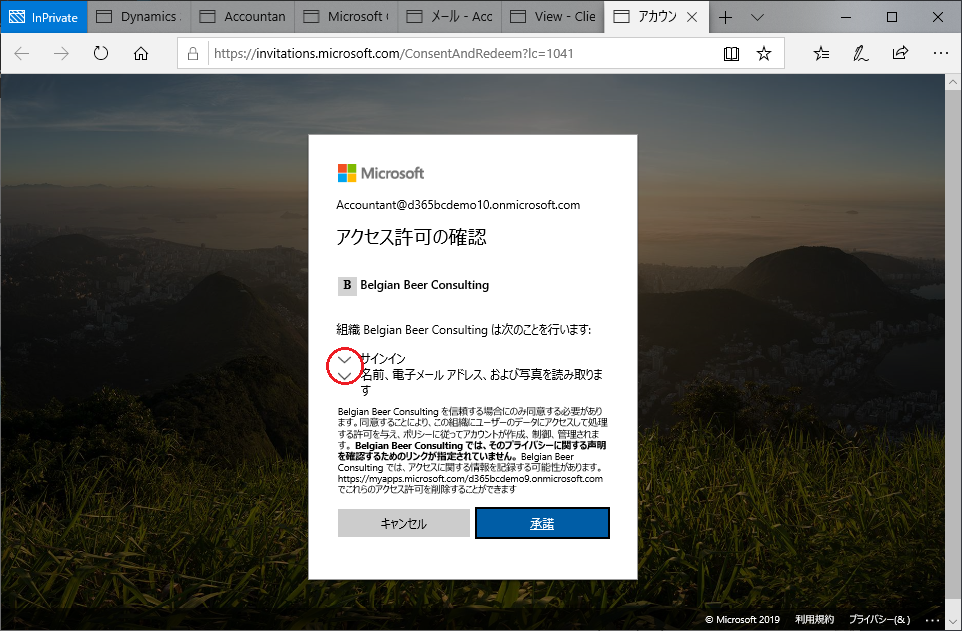
認可の内容が詳細表示されます。承諾します。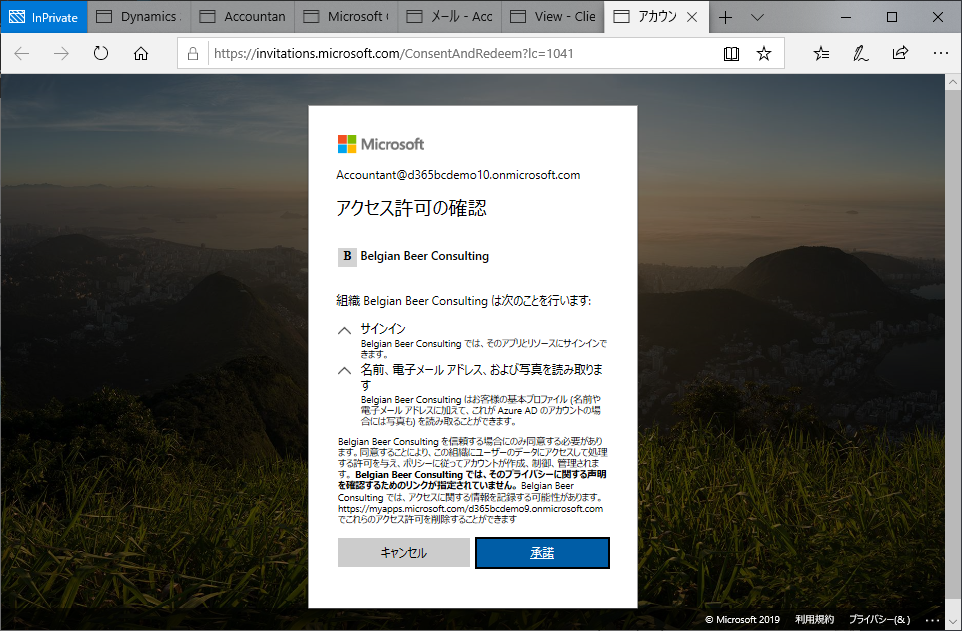
いろいろと処理が行われて、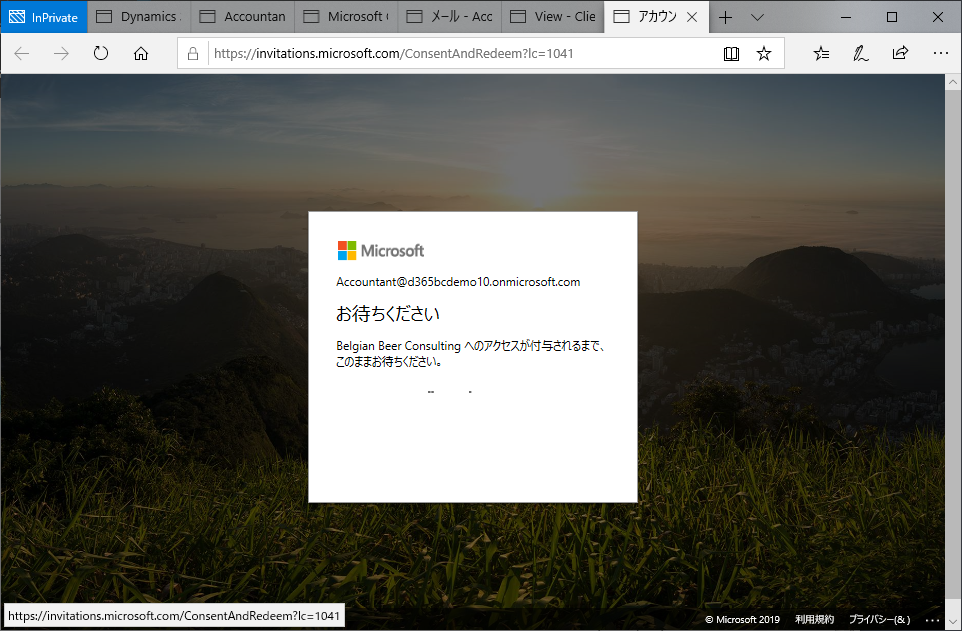
招待元の会社に入れました!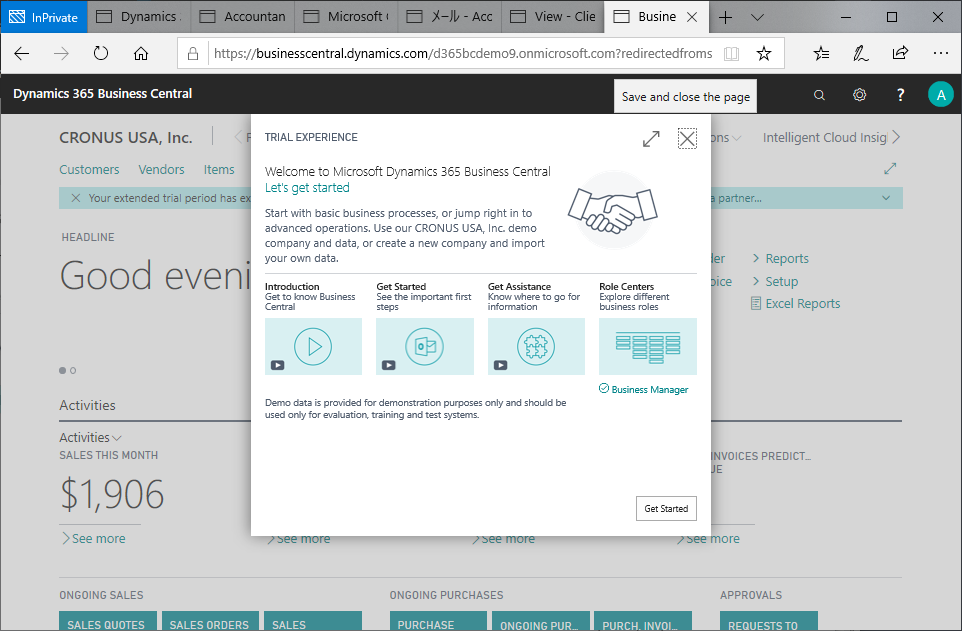
- ユーザー一覧画面にて正しく招待されていることを確認
本当か?ということで、ユーザー一覧機能を検索して、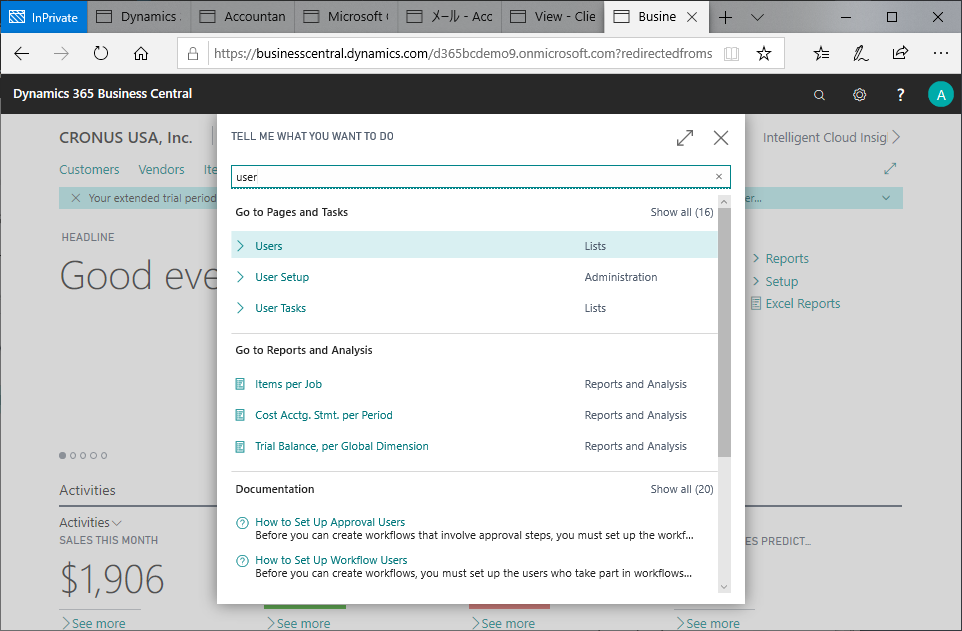
ユーザー一覧を見ると、外部ユーザーとして招待されているらしきことが確認できます。ユーザーを選択した状態でViewを押すと、
ユーザーIDの設定を確認できます。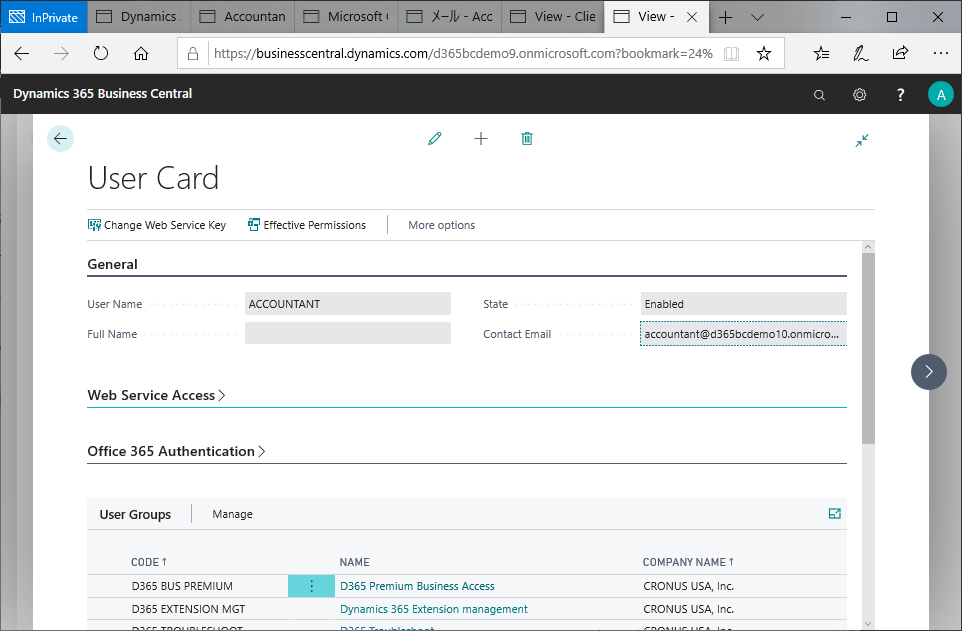
いろいろとトラップがあり、長いシナリオにはなりましたが、BCのライセンスなしで外部会計士を招待できることがわかりました。
招待メールを送るにはフリートライアルでない正規ライセンスが必要なので、個人で実験するには少しハードルが高いですが、BCを実運用している会社にとっては非常に有用な機能だと思います。まだ、Preview段階なので実践投入はできないですが、今後に期待が持てる機能だと思います。

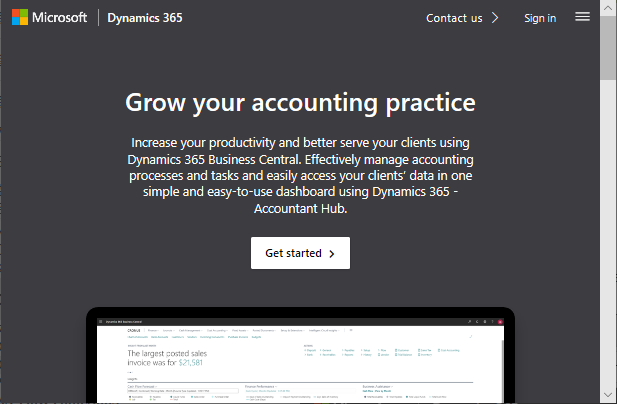
1件のコメント